Hp COMPAQ PRESARIO 6600, COMPAQ PRESARIO S4000 User Manual [da]
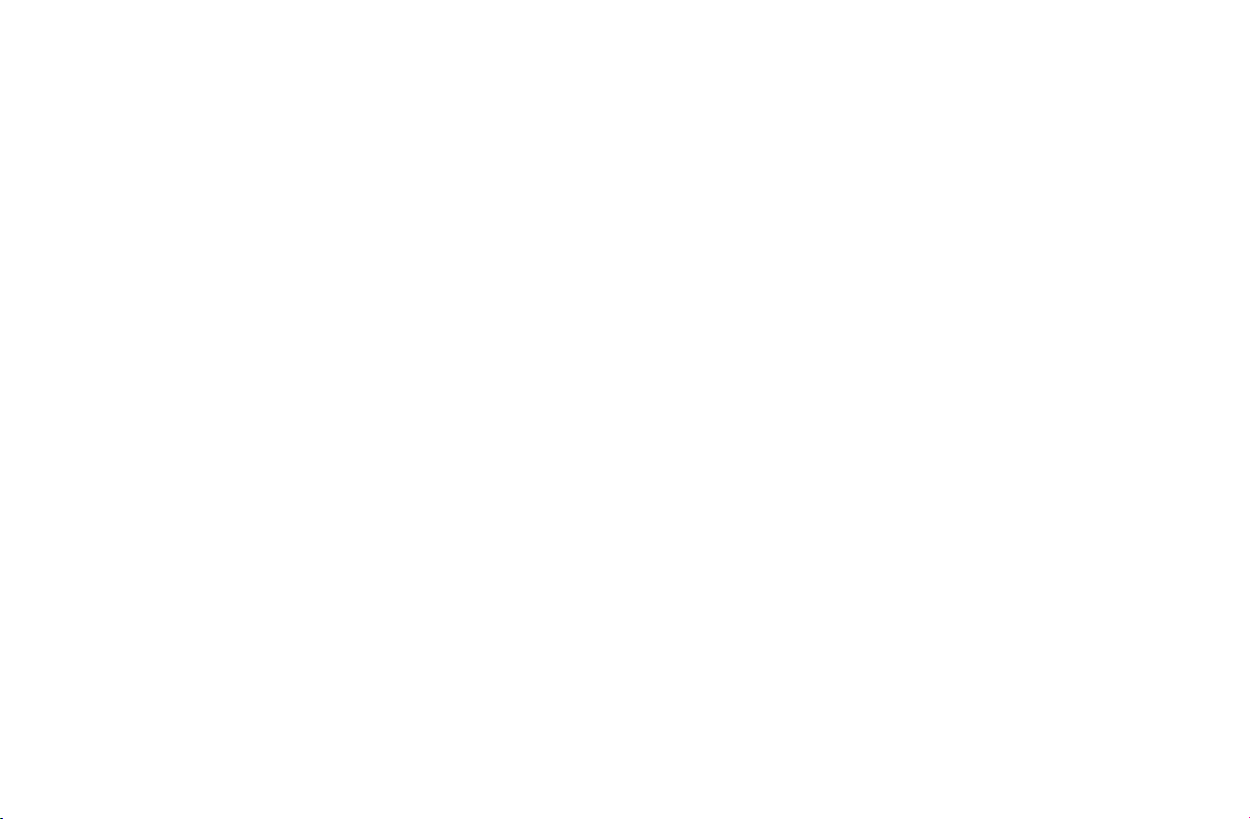
b
Kom godt i gang
Compaq Presario
S- og 8000-familierne af pc’er
Denne vejledning gør dig fortrolig
med computerens funktioner
og indeholder løsninger på problemer.
Tilslutningssteder og systemkomponenter
kan variere.
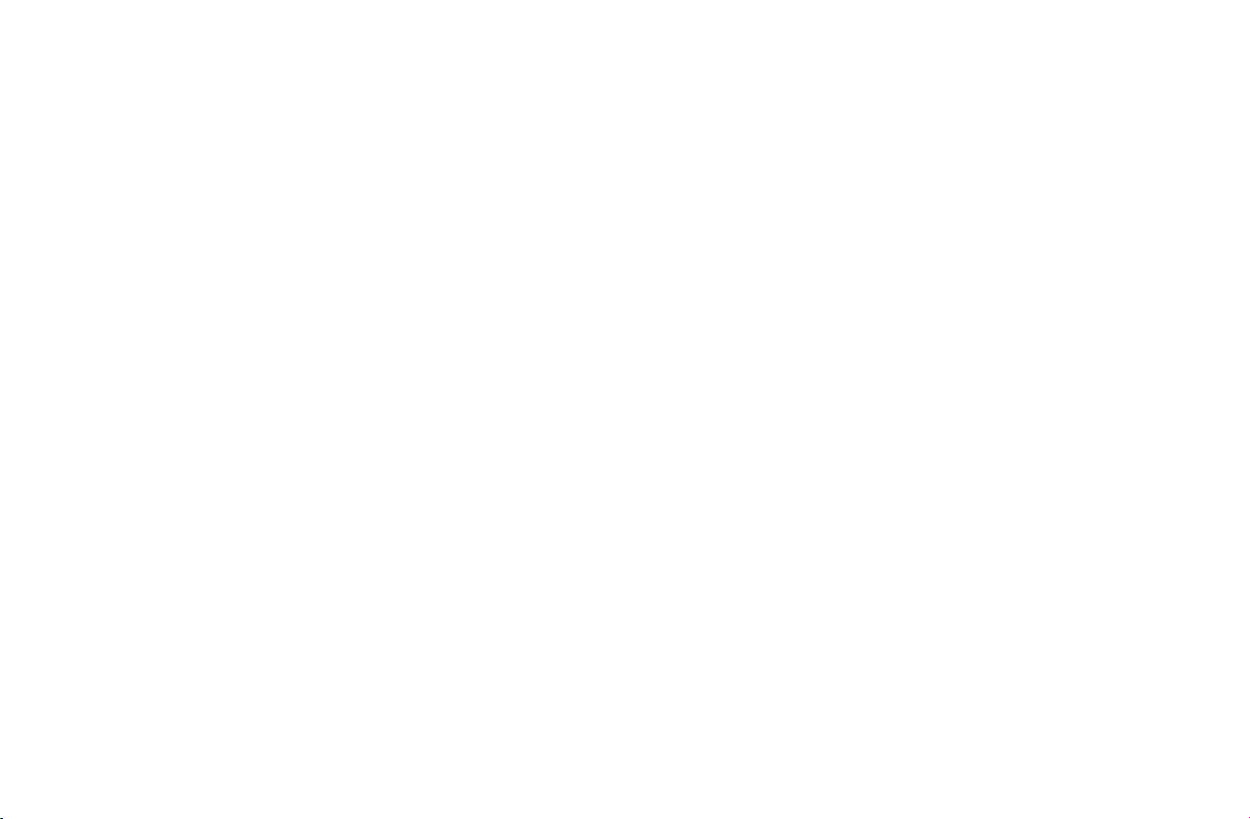
Oplysningerne i dette dokument kan ændres uden varsel.
Hewlett-Packard
®
Company yder ingen form for garanti med
hensyn til dette materiale, herunder, men ikke begrænset til,
stiltiende garantier for salgbarhed og egnethed til bestemte
formål.
HP kan ikke drages til ansvar for fejl heri eller for tilfældige eller
følgeskader i forbindelse med levering, drift eller brug af dette
materiale.
HP påtager sig intet ansvar for brugen eller stabiliteten af
HP-software, der er installeret i udstyr, som ikke er leveret af HP.
Dette dokument indeholder oplysninger, der er beskyttet af
ophavsret. Alle rettigheder forbeholdes. Dette dokument må
hverken helt eller delvist kopieres, gengives eller oversættes til et
andet sprog uden forudgående skriftlig samtykke fra HP.
Hewlett-Packard Company
P.O. Box 4010
Cupertino, CA 95015-4010
USA
© 2000, 2003 Hewlett-Packard Company. Alle rettigheder
forbeholdes.
Hewlett-Packard er et registreret varemærke tilhørende
Hewlett-Packard Company i USA og andre lande/områder.
Dette produkt indeholder teknologi til beskyttelse af ophavsret.
Denne teknologi er beskyttet af bestemte amerikanske
patentrettigheder og anden immaterialret, der ejes af
Macrovision Corporation og af andre virksomheder. Brug af
denne teknologi til beskyttelse af ophavsret kræver autorisation
fra Macrovision Corporation, og medmindre Macrovision
Corporation har givet autorisation til anden brug, må den kun
benyttes til fremvisning i hjemmet og anden form for begrænset
fremvisning. Dekompilering eller disassemblering er ikke tilladt.
Apparatus Claims of U.S. Patent Nos. 4,631,603, 4,577,216,
4,819,098 og 4,907,093 giver kun licens til brug for begrænset
fremvisning.
Alle andre mærker eller produktnavne, der nævnes heri, er
varemærker tilhørende de respektive virksomheder.
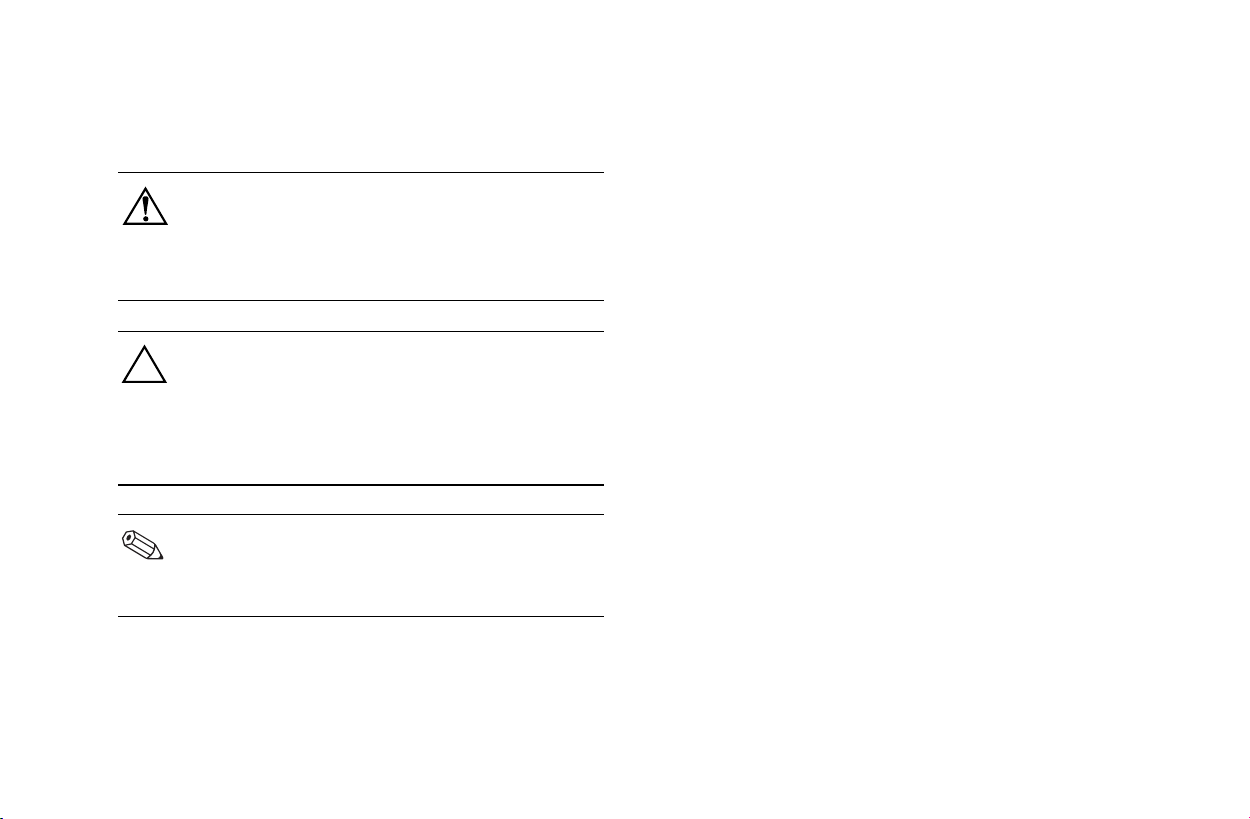
ADVARSEL! Tekst, der markeres på denne
måde, angiver, at manglende overholdelse
af anvisningerne kan medføre personskade
eller dødsfald.
FORSIGTIG! Tekst, der er fremhævet på
denne måde, betyder, at hvis de
pågældende anvisninger ikke følges, kan
det medføre beskadigelse af udstyret eller
tab af data.
Tekst, der markeres på denne måde,
angiver, at der findes yderligere oplysninger
om et emne.
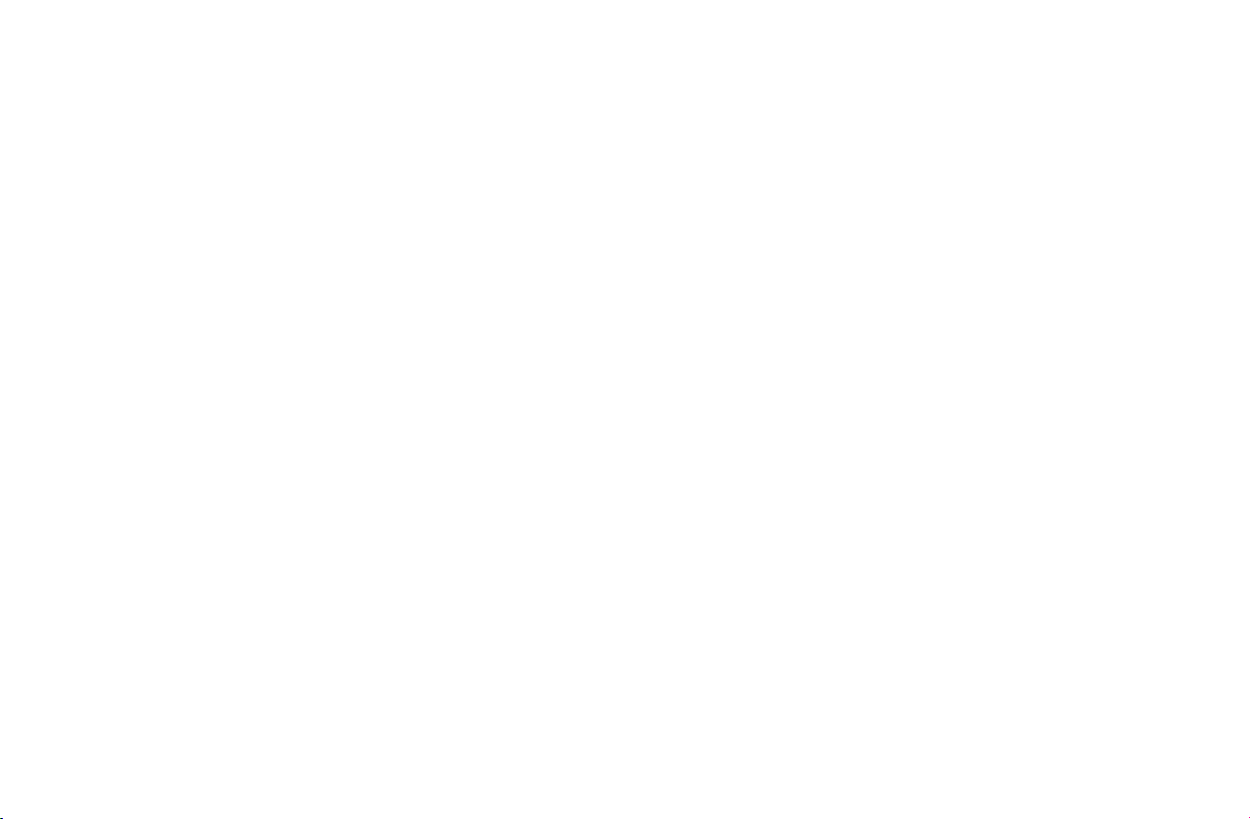
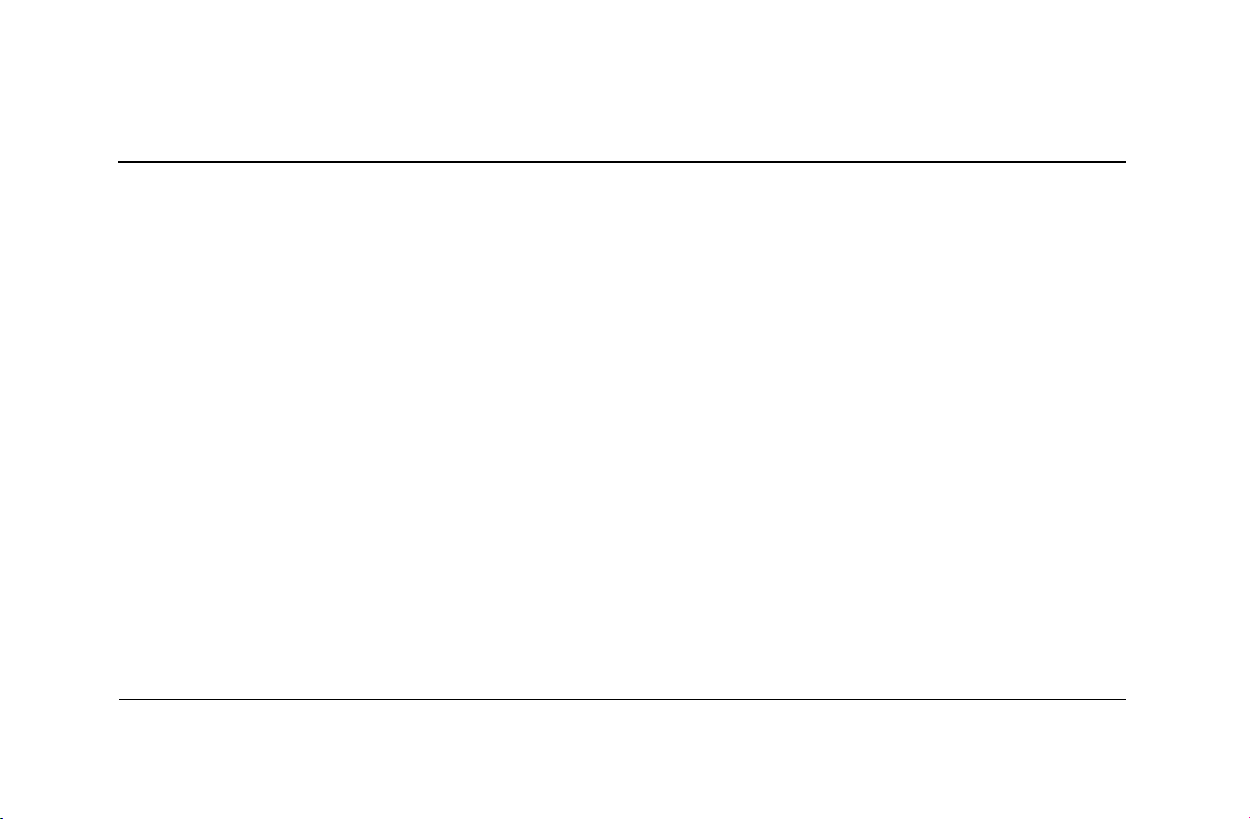
Indhold
1 Opsætning af pc’en
Tænd for pc’en for første gang . . . . . . . . 1–2
Registrering hos Compaq . . . . . . . . . . . . 1–2
Genoprettelses-cd’er. . . . . . . . . . . . . . . . 1–3
Arbejdspladsens indretning. . . . . . . . . . . 1–4
2 Hentning af oplysninger og
opdateringer
Garanti og supportvejledning . . . . . . . . . 2–2
3Brug af pc’en
Brug af diskettedrevet. . . . . . . . . . . . . . . 3–2
Kom godt i gang v
Brug af harddisken . . . . . . . . . . . . . . . . 3–4
Brug af et cd- eller dvd-drev . . . . . . . . . . 3–6
Brug af et kombineret drev. . . . . . . . . . . 3–7
Isætning og udtagning af
en cd- eller dvd-disk. . . . . . . . . . . . . 3–8
Afspilning af musik . . . . . . . . . . . . . 3–8
Afspilning af en film. . . . . . . . . . . . . 3–9
Afspilning af vcd’er . . . . . . . . . . . . . 3–9
Optagelse med Cd-rw-drevet . . . . . 3–12
Optagelse med dvd-brænderen. . . . 3–18
Vedligeholdelse af cd- eller
dvd-drevet . . . . . . . . . . . . . . . . . . 3–18
Brug af højttalere . . . . . . . . . . . . . . . . 3–19
Brug af flerkanalshøjttalere . . . . . . . 3–19
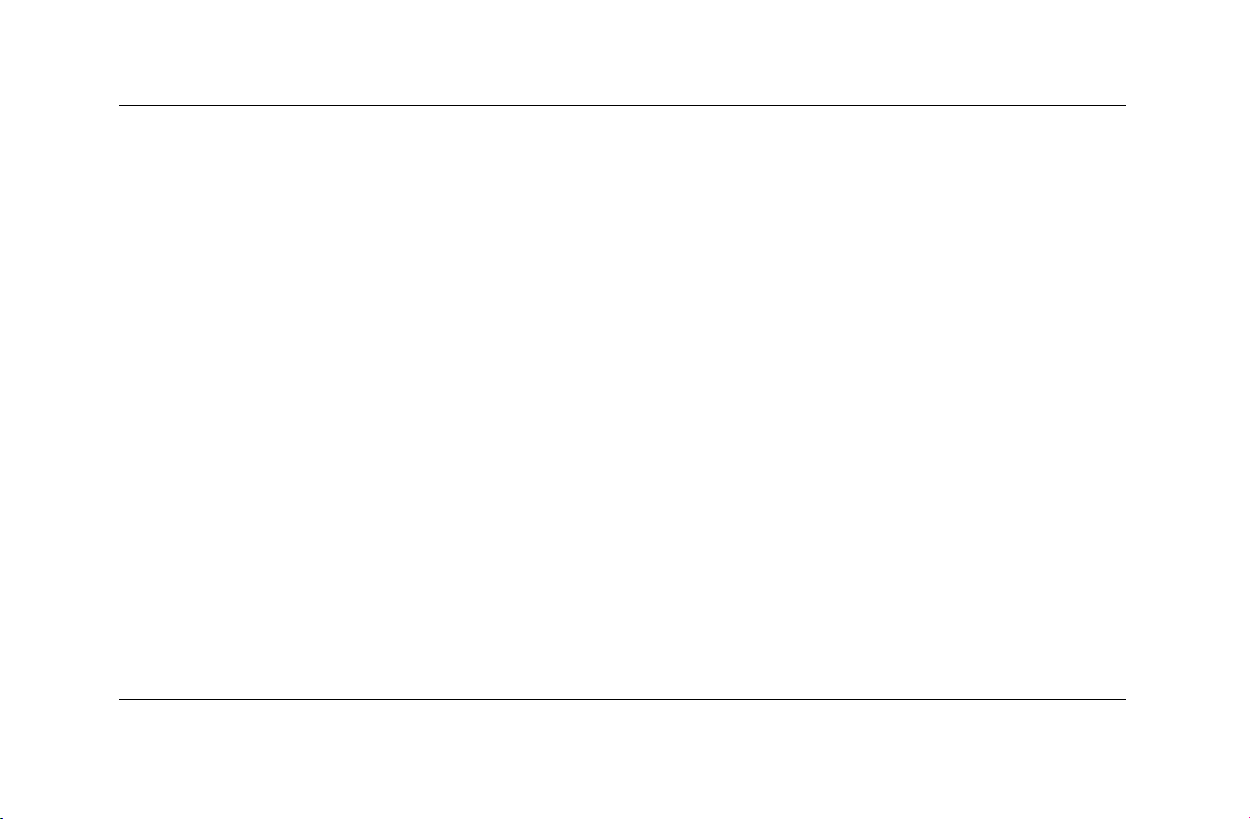
Tilslutning af pc’en til et fjernsyn . . . . . . 3–24
Tilslutning til et fjernsyn . . . . . . . . . . 3–24
Visning af pc-billedet på
fjernsynet. . . . . . . . . . . . . . . . . . . . 3–26
Deaktivering af TV-indstillingen. . . . . 3–27
Energibesparelse . . . . . . . . . . . . . . . . 3–42
Standbytilstand . . . . . . . . . . . . . . . 3–43
Dvaletilstand. . . . . . . . . . . . . . . . . 3–43
Indstilling af automatisk
standby- eller dvaletilstand . . . . . . . 3–44
Frakobling af fjernsynet. . . . . . . . . . 3–28
Brug af mus. . . . . . . . . . . . . . . . . . . . . 3–29
4 Brug af internettet
Ombytning af museknappernes
funktioner . . . . . . . . . . . . . . . . . . . 3–31
Rulning med musen. . . . . . . . . . . . . 3–32
Panorering med musen . . . . . . . . . . 3–32
Brug af Compaq- tastaturer . . . . . . . . . . 3–33
Brug af internettastaturet . . . . . . . . . 3–37
Tilpasning af internettastaturet . . . . . 3–39
Grundlæggende forhold . . . . . . . . . . . . 4–1
Hvad er internettet? . . . . . . . . . . . . . 4–2
Hvad er et hyperlink?. . . . . . . . . . . . 4–2
Webbrowsere. . . . . . . . . . . . . . . . . 4–3
E-mail . . . . . . . . . . . . . . . . . . . . . . . . . 4–3
Begrænsning af internetindhold . . . . . . . 4–5
Ændring af skærmegenskaber. . . . . . . . 3–40
Slukning af pc’en. . . . . . . . . . . . . . . . . 3–41
Udskrivning. . . . . . . . . . . . . . . . . . . . . 3–41
vi Kom godt i gang
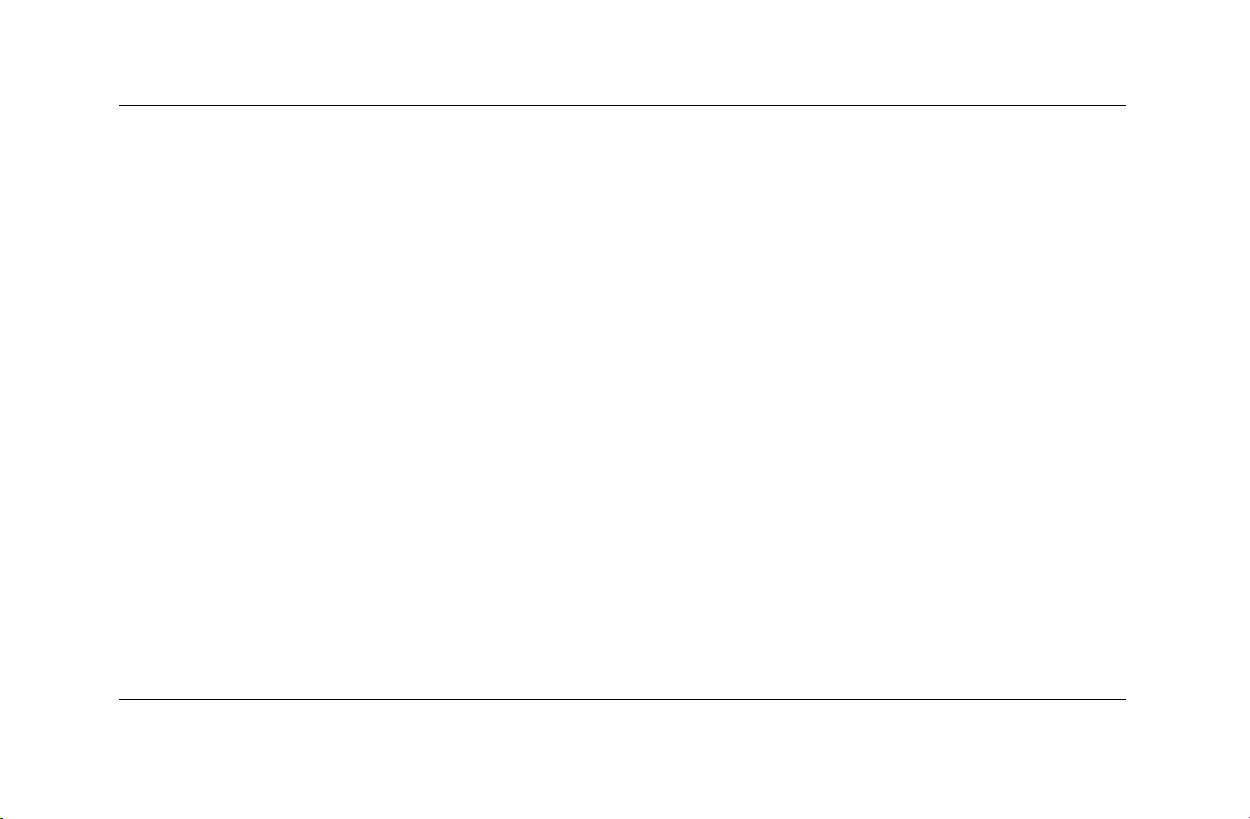
5 Vedligeholdelse af pc’en
Retningslinjer for regelmæssig
vedligeholdelse . . . . . . . . . . . . . . . . . . . 5–1
Forebyggende vedligeholdelse . . . . . . . . 5–2
Afinstallation af programmer . . . . . . . 5–3
Sletning/flytning af
skrivebordsikoner . . . . . . . . . . . . . . . 5–3
Oprydning på harddisken . . . . . . . . . 5–4
Tømning af papirkurven . . . . . . . . . . 5–5
Scanning af harddisken. . . . . . . . . . . 5–6
Defragmentering af harddisken . . . . . 5–7
Anti-virusprogrammer . . . . . . . . . . . . . . . 5–8
6 Brug af programgenoprettelse og
systemgenoprettelse
Brug af Systemgendannelse . . . . . . . . . . 6–2
Programgenoprettelse. . . . . . . . . . . . . . . 6–3
Systemgenoprettelse. . . . . . . . . . . . . . . . 6–5
Kom godt i gang vii
Brug af Compaq-program
til genoprettelses-cd’er. . . . . . . . . . . . . . 6–7
Systemgenoprettelse med
genoprettelses-cd’er . . . . . . . . . . . . . . . 6–9
7 Hjælp og support
Indbygget hjælpeværktøj . . . . . . . . . . . . 7–2
Forberedelse af forsendelse af pc’en. . . . 7–2
Løsning af mindre problemer . . . . . . . . . 7–3
8 Opgradering af pc’en
Forberedelse af pc’en . . . . . . . . . . . . . . 8–2
Afmontering eller opgradering
af et drev. . . . . . . . . . . . . . . . . . . . . . . 8–6
Drevenes placering . . . . . . . . . . . . . 8–7
Afmontering af et drev . . . . . . . . . . . 8–8
Udskiftning eller tilføjelse
af et drev . . . . . . . . . . . . . . . . . . . 8–14
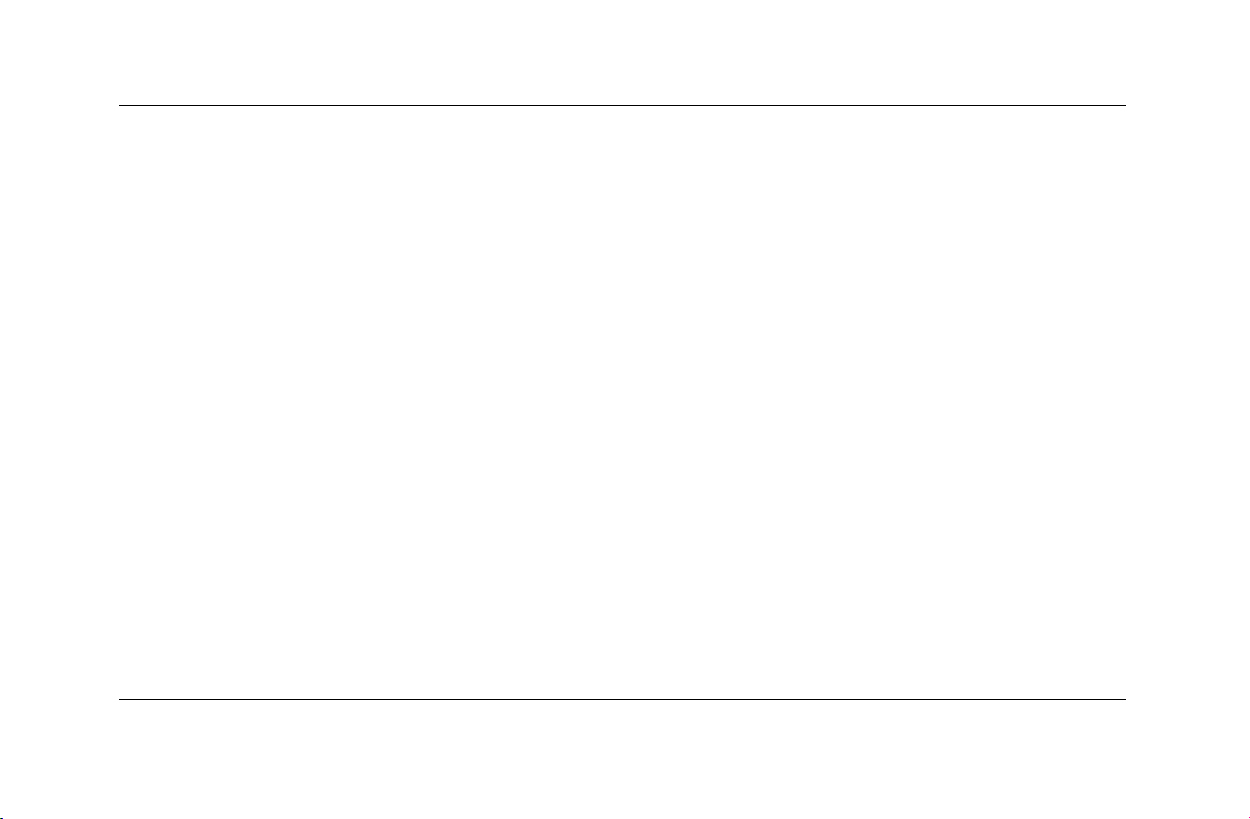
Opgradering eller udskiftning af
hukommelsesmoduler . . . . . . . . . . . . . . 8–19
Afmontering af et
hukommelsesmodul. . . . . . . . . . . . . 8–19
Udskiftning eller tilføjelse af
et hukommelsesmodul . . . . . . . . . . . 8–21
Afmontering eller installation af et
udvidelseskort . . . . . . . . . . . . . . . . . . . 8–24
Samling af pc’en . . . . . . . . . . . . . . . . . 8–29
Stikordsregister
viii Kom godt i gang
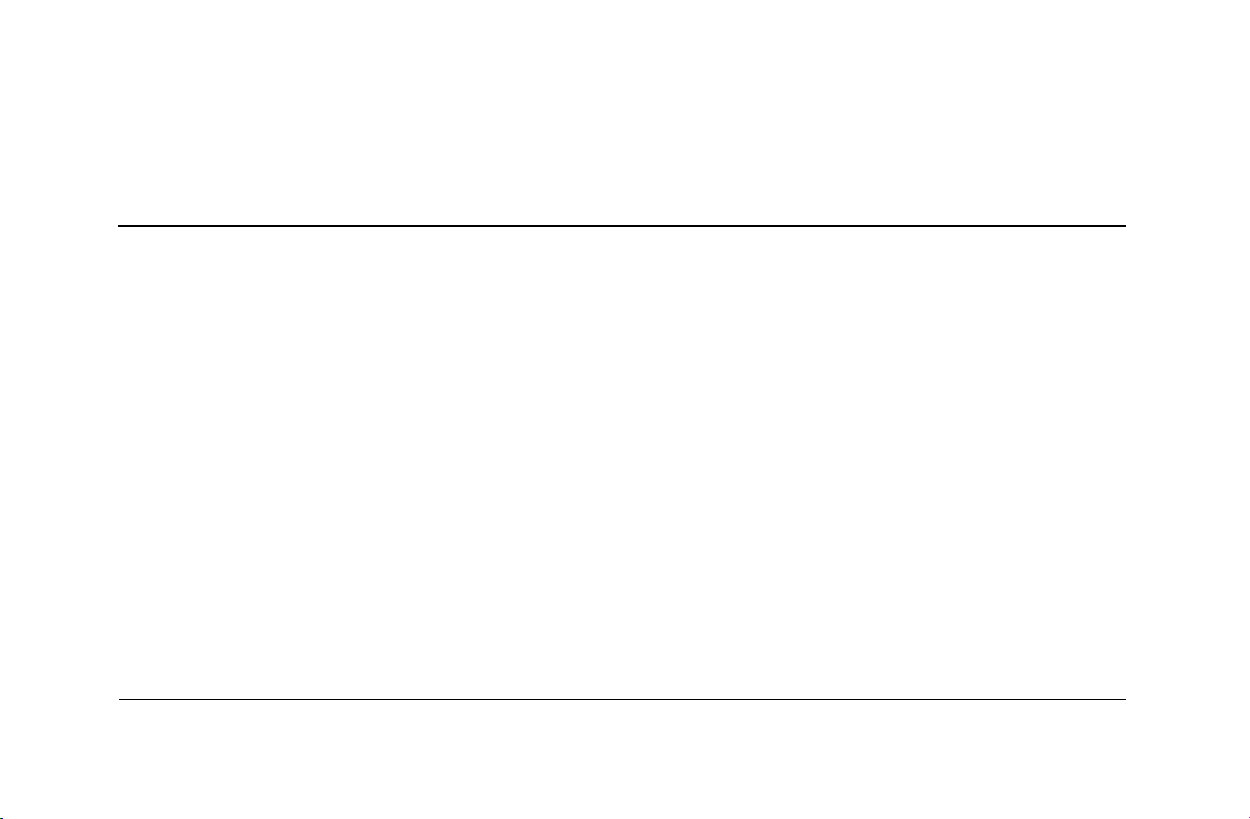
1
Opsætning af pc’en
Følg de trin, der vises i guiden Quick Setup (Hurtig
opsætning), for at konfigurere pc’en. Læs derefter
emnerne i dette afsnit, der beskriver hvordan pc’en
tændes for første gang, og hvordan
registreringsprocessen skal udføres.
Kom godt i gang 1–1
Når du har udført registreringen, kan du installere
den medfølgende software, der findes på cd’erne
eller dvd’erne i kassen til pc’en (kun udvalgte
modeller).
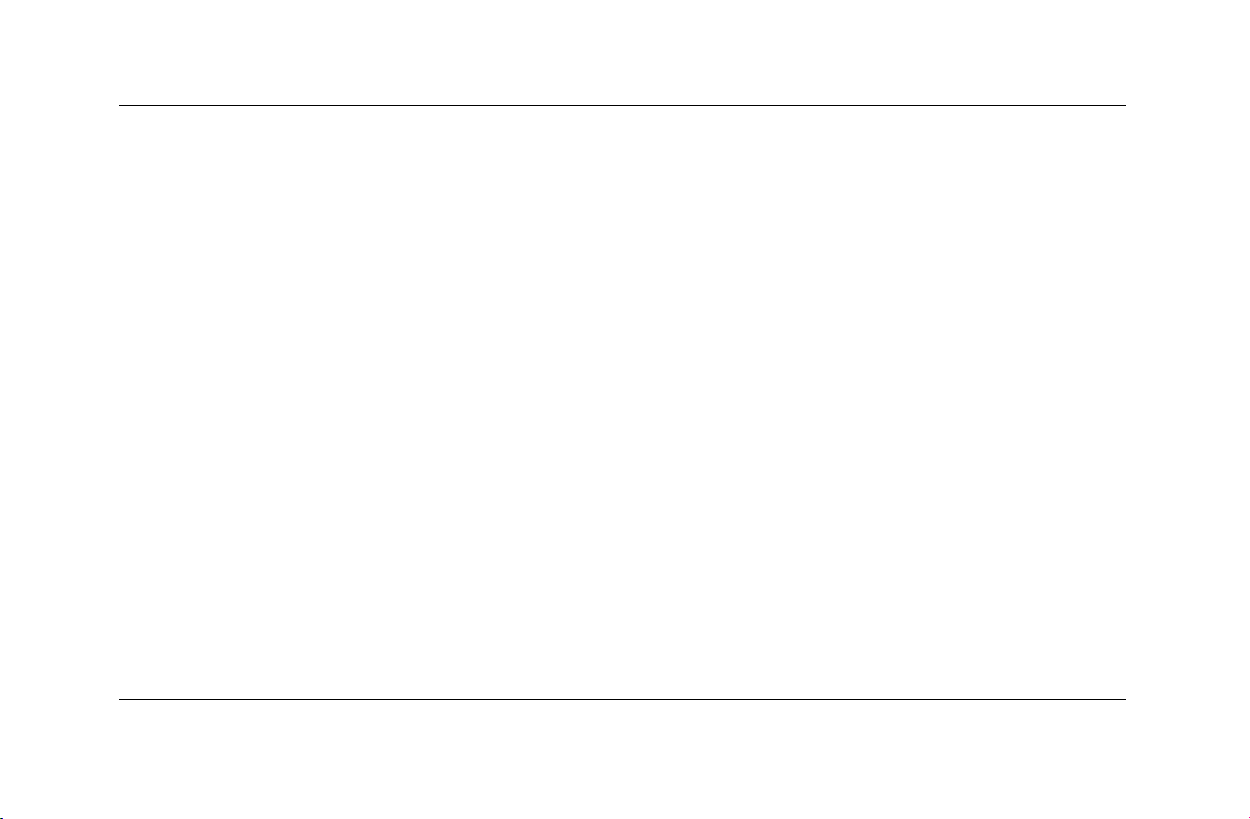
Opsætning af pc’en
Tænd for pc’en
for første gang
1. Tryk på afbryderknappen på skærmen.
2. Tryk på afbryderknappen på forsiden
af pc’en.
3. Klik på en indstilling for at vælge sprog (hvis
funktionen er tilgængelig på modellen). Klik
på OK, og bekræft dit valg ved at klikke på
Yes. Vent, mens pc’en forbereder sig (det kan
tage op til 30 minutter at indstille pc’ens
sprog).
®
4. Konfigurér Microsoft
instruktionerne, der vises på skærmen.
1–2 Kom godt i gang
Windows® ved at følge
Registrering hos Compaq
I nogle lande/områder skal du som del af den
indledende opsætning registrere pc’en hos
Compaq (kun udvalgte modeller). Det er vigtigt at
foretage denne registrering, så du bliver gjort
opmærksom på ændringer og opdateringer til
Compaq Presario.
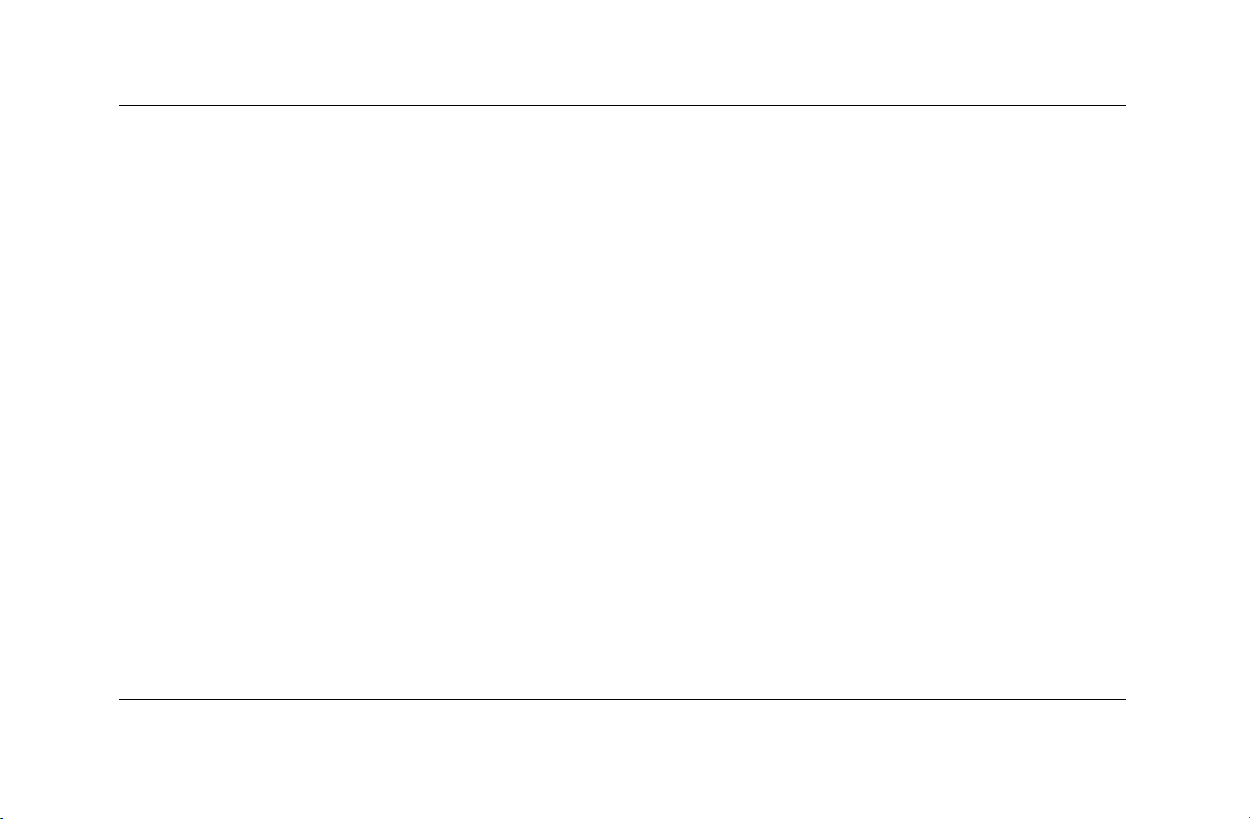
Opsætning af pc’en
Sådan foretages en registrering:
■ Følg instruktionerne, der vises på skærmen
under den indledende opsætning, og foretag
din registrering, så snart du har oprettet en
modemforbindelse.
Eller
■ Hvis du ikke foretog din registrering under den
indledende opsætning af pc’en, skal du
dobbeltklikke på registreringsikonet på
skrivebordet og følge instruktionerne, der vises
på skærmen.
Kom godt i gang 1–3
Genoprettelses-cd’er
Opret genoprettelses-cd’er til pc’en nu, inden der
opstår et behov for dem. Hvis der skulle opstå en
fejl på harddisken, eller hvis du bliver nødt til at
udskifte den, skal du bruge de genoprettelses-cd’er,
som du opretter, for at geninstallere
operativsystemet og softwaren. Se afsnittet “Brug af
Compaq-program til genoprettelses-cd’er” på
side 6–7.
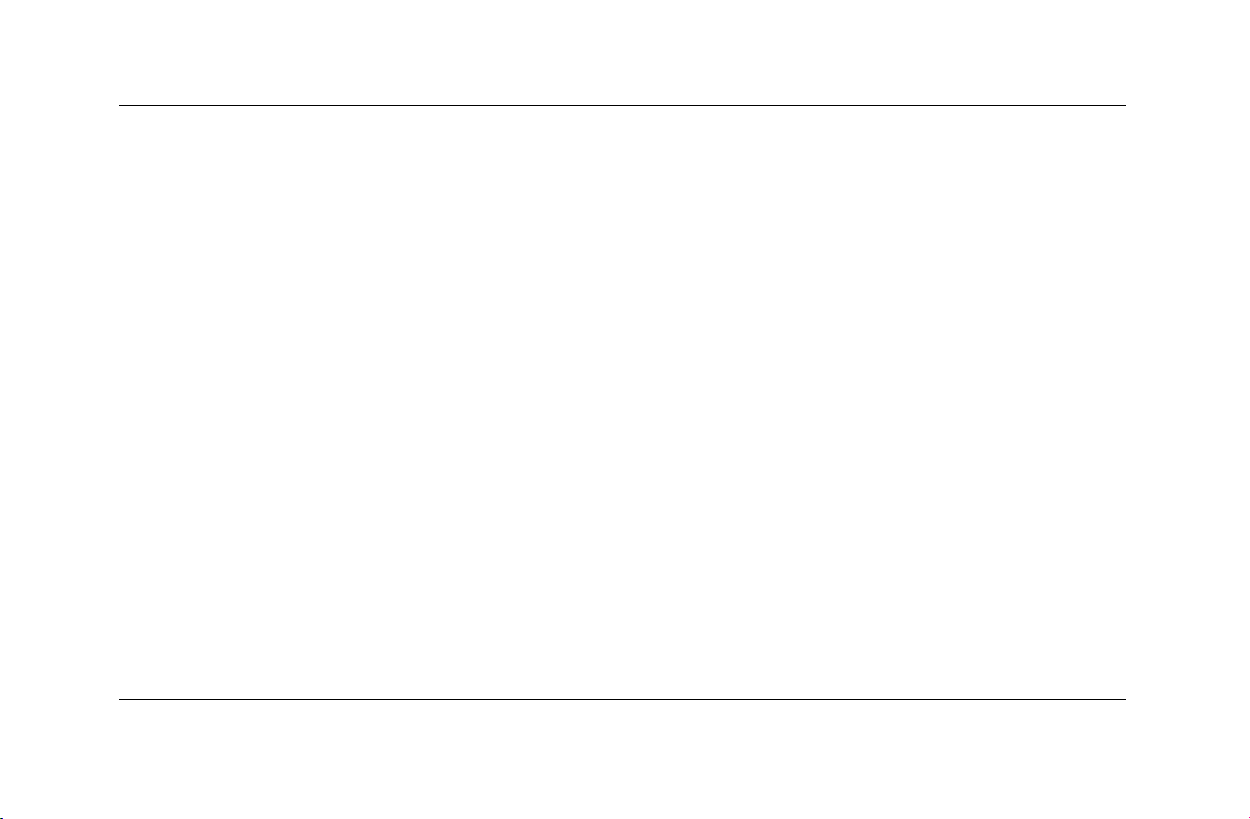
Opsætning af pc’en
Arbejdspladsens indretning
Når du har samlet pc’en, men inden du tager den i
brug, skal du sørge for, at pc’en og din
arbejdsplads er indrettet korrekt, så du kan
opretholde en behagelig arbejdsstilling og bevare
din produktivitet. Se Vejledning i sikker og
behagelig brug for at få vigtige ergonomiske
oplysninger. Sådan får du vist:
■ Klik på Start, Alle programmer,
Compaq, Compaq PC værktøj, og klik
derefter på Vejledning i sikker og
behagelig brug.
Eller
■ Skriv http://www.compaq.com/ergo/
i webbrowserens adressefelt,
og tryk derefter på Enter på tastaturet.
1–4 Kom godt i gang
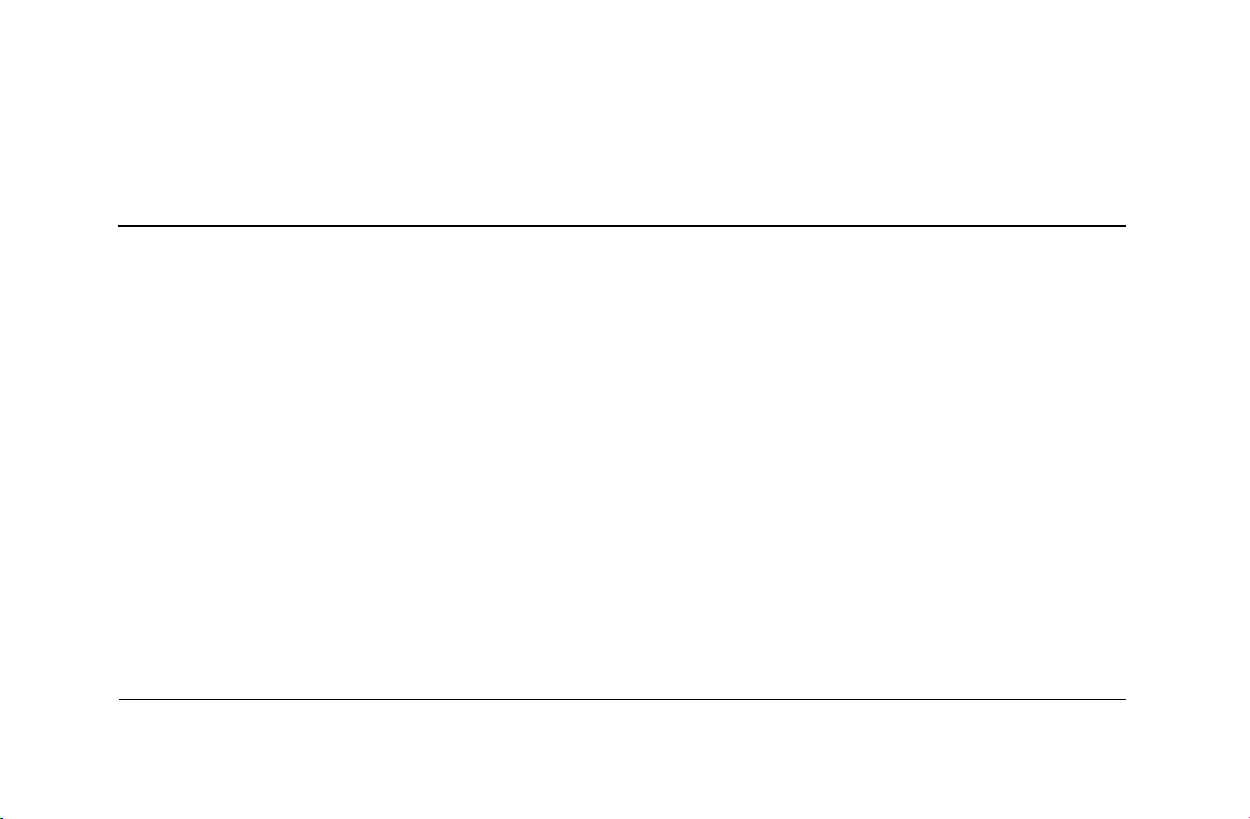
2
Hentning af oplysninger og opdateringer
Brug først denne vejledning som opslagsværk, og
se derefter følgende dokumenter:
■ Guiden Quick Setup (Hurtig opsætning)
■ Garanti og supportvejledning
Kom godt i gang 2–1
På Compaq-webstedet kan du finde svar på
spørgsmål vedrørende pc-understøttelse. Du kan
også trykke på internettasten Hjælp G på tastaturet
for at få adgang til den indbyggede Hjælp
og support.
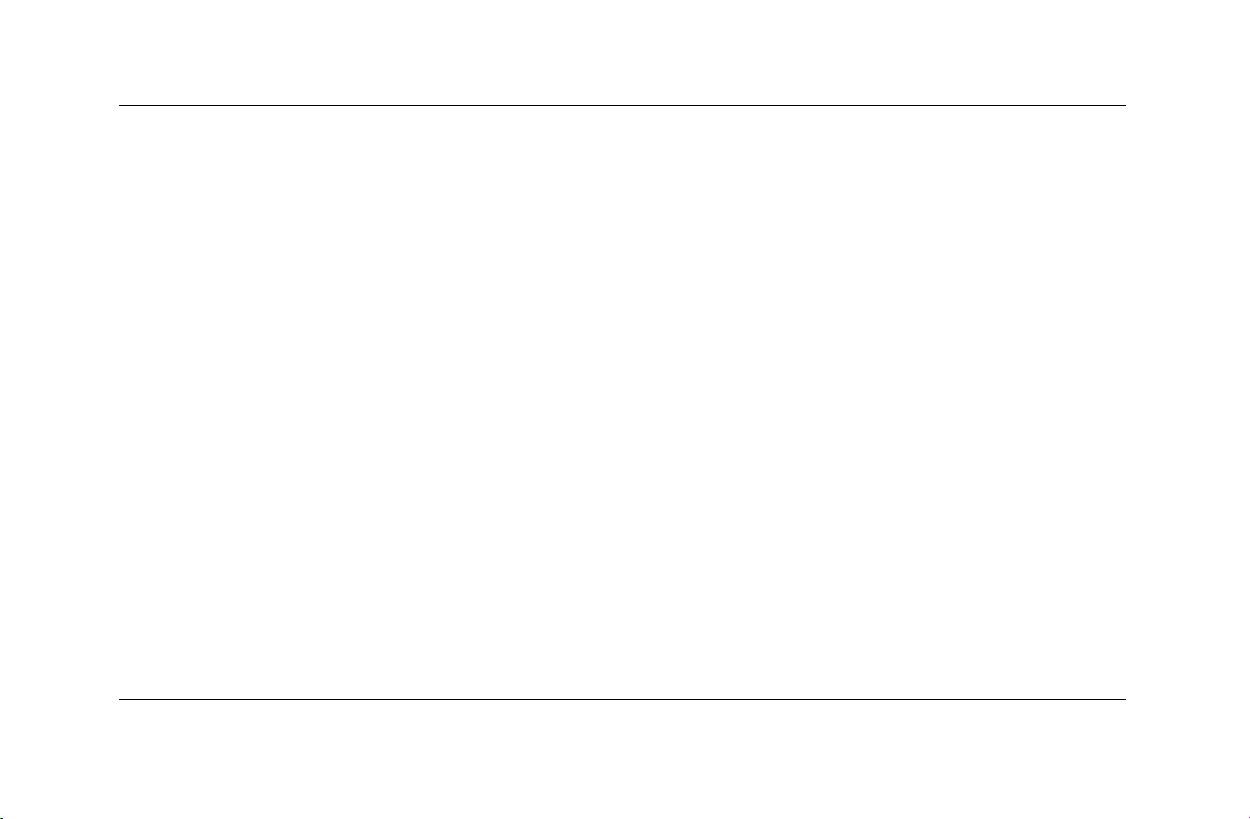
Hentning af oplysninger og opdateringer
Når du beder om pc-support, skal følgende
oplysninger angives ved henvendelsen. Noter
følgende til fremtidig brug. (Serienummeret finder
du på den mærkat, der findes på pc-kabinettet.)
Produktnavn: _____________________________
Modelnavn: ______________________________
Serienummer: ____________________________
Købsdato: _______________________________
2–2 Kom godt i gang
Garanti og
supportvejledning
Garanti og supportvejledningen er en beskrivelse
af Compaqs forpligtelser i forbindelse med
reparation eller udskiftning af dele under pc’ens
garantiperiode og indeholder en oversigt over
vigtige telefonnumre til Compaq.
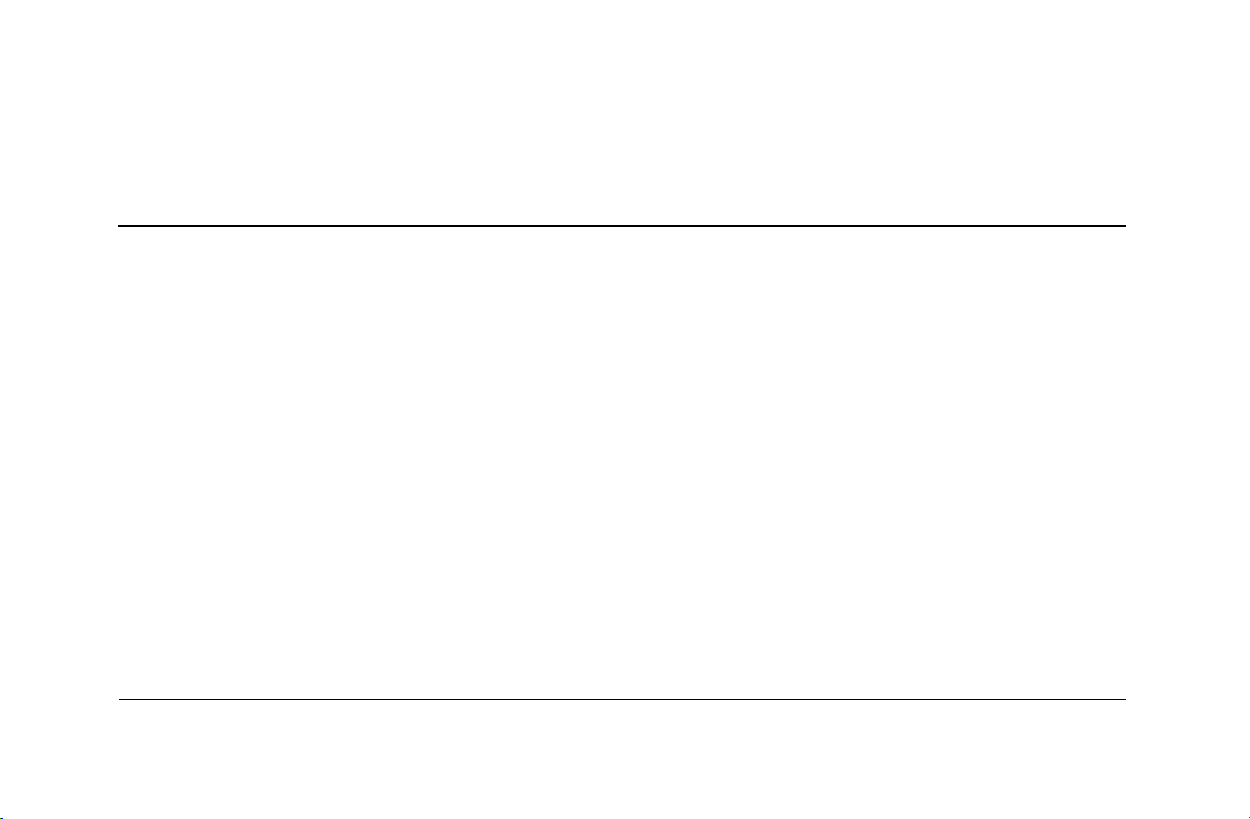
3
Brug af pc’en
Pc’ens drift kontrolleres af to slags software:
■ Microsoft Windows-operativsystemet, der
styrer handlingerne mellem pc’ens hardware,
eksterne enheder og softwareprogrammer.
■ Softwareprogrammer som Microsoft Works,
der udfører bestemte funktioner.
Kom godt i gang 3–1
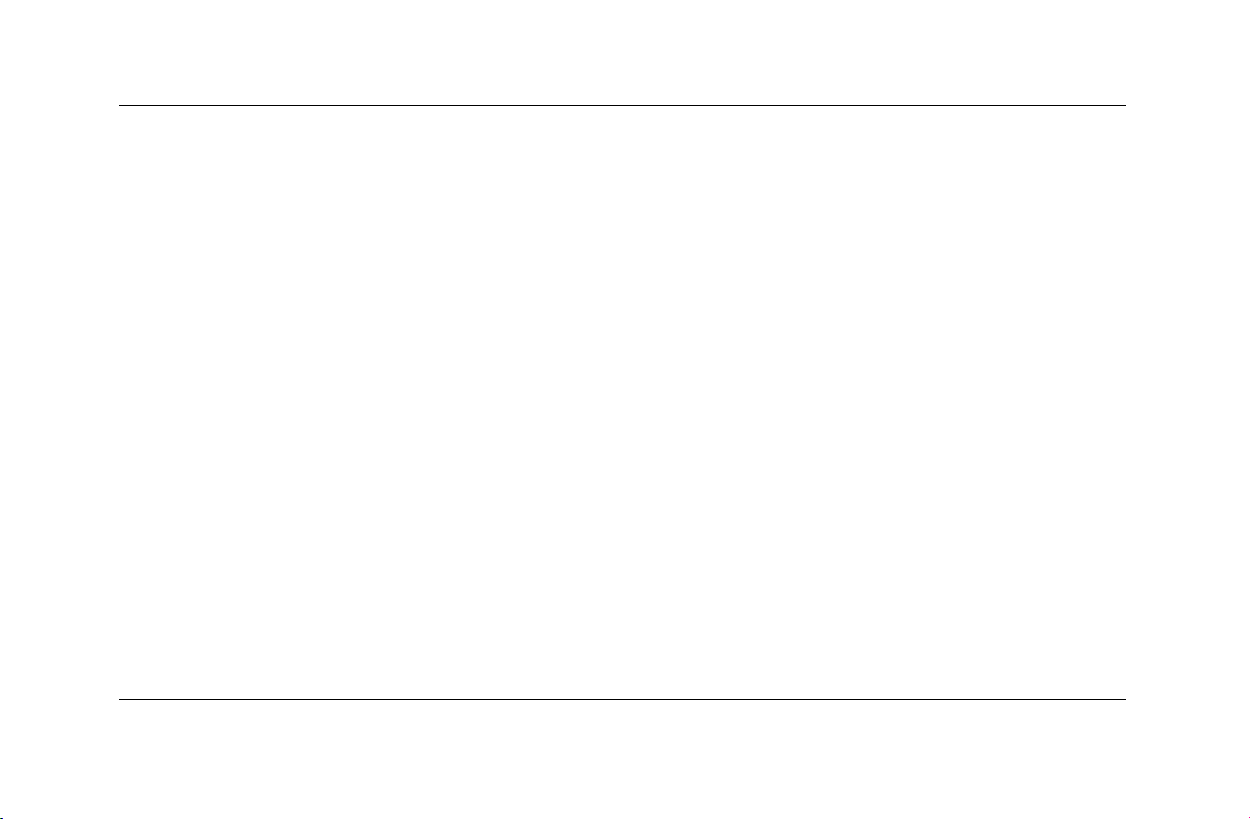
Brug af pc’en
Oplysninger om brug af applikationer og
Microsoft Windows findes i de trykte manualer og
i online Hjælp. I forbindelse med Microsoft
Windows kan du også trykke på tasten G til
internethjælp på tastaturet for at få adgang til den
indbyggede Hjælp og Support.
Yderligere oplysninger finder du i Kapitel 8,
“Opgradering af pc’en.”
3–2 Kom godt i gang
Brug af diskettedrevet
I diskettedrevet (kun udvalgte modeller) benyttes
3,5" disketter (eller floppy diske) til lagring af filer.
En diskette kan rumme op til 1,44 MB data. De
data, du kopierer til disketten, bliver der, indtil du
sletter eller overskriver dem.
■ Du skal isætte en diskette ved at holde den, så
etiketten vender opad, og pilen på disketten
peger mod drevet. Skub derefter disketten
forsigtigt ind i drevet.
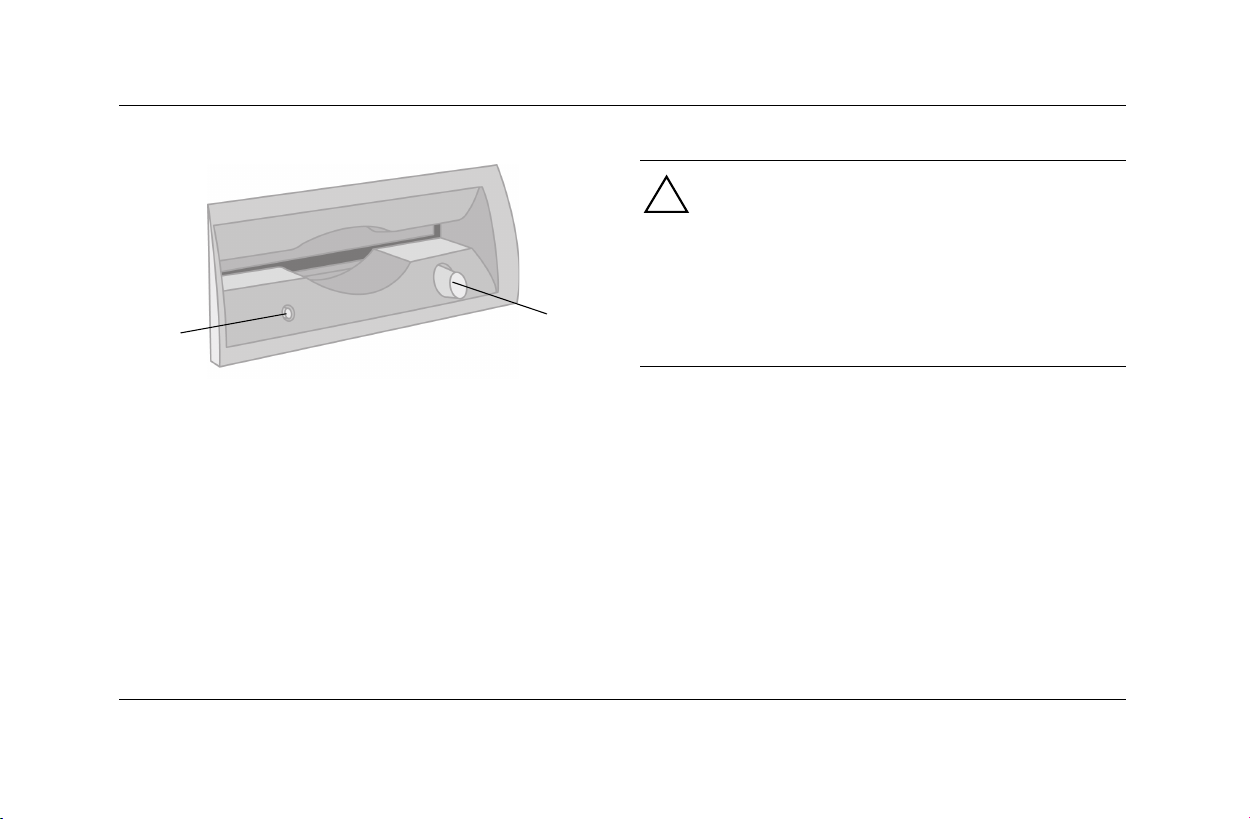
2
1
Brug af pc’en
FORSIGTIG: Vent med at tage disketten
ud, til al aktivitet på diskettedrevet er ophørt
(aktivitetslysdioden 2 holder op med at
lyse). Det kan beskadige disketten og de
data, der er lagret på den, hvis den tages
ud, mens der læses fra eller skrives til
drevet.
Isætning og udtagning af en diskette
Tag disketten ud af drevet, inden du lukker
Microsoft Windows ned.
■ Tryk på udløserknappen 1 på diskettedrevet
for at tage disketten ud.
Kom godt i gang 3–3
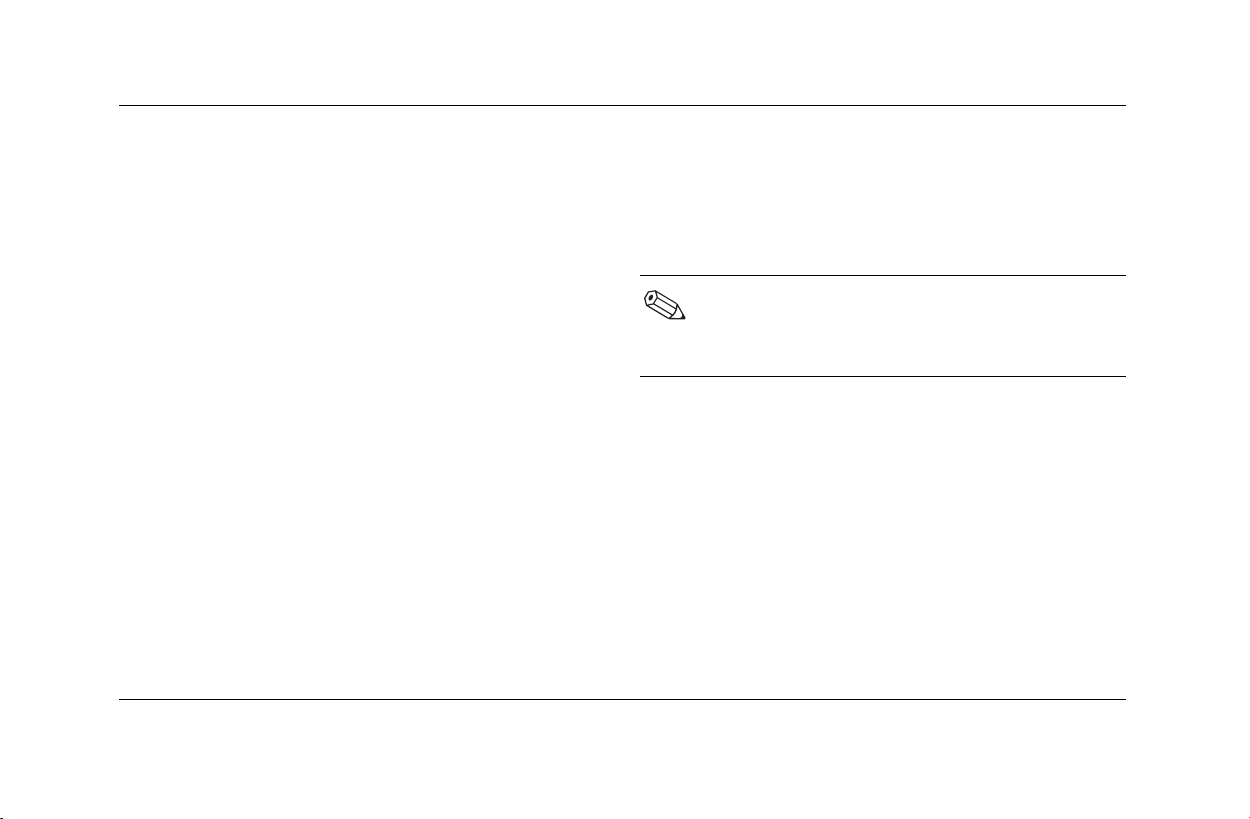
Brug af pc’en
Brug af harddisken
Efterhånden som du opretter og gemmer filer,
henter oplysninger på internettet, installerer
programmer eller modtager e-mail alene eller med
vedhæftede filer, reduceres den tilgængelige plads
på harddisken. Mængden af data, du kan gemme
på pc’ens harddisk, afhænger af harddiskens
størrelse.
3–4 Kom godt i gang
Pc’en leveres med en harddisk, hvorpå der er
forudindlæst softwareprogrammer og en partition
af harddisken, som optager en vis mængde plads
på harddisken.
Systemgenoprettelsesbilledet ligger i et
partitionsområde på harddisken, og denne
del af disken kan du ikke bruge.
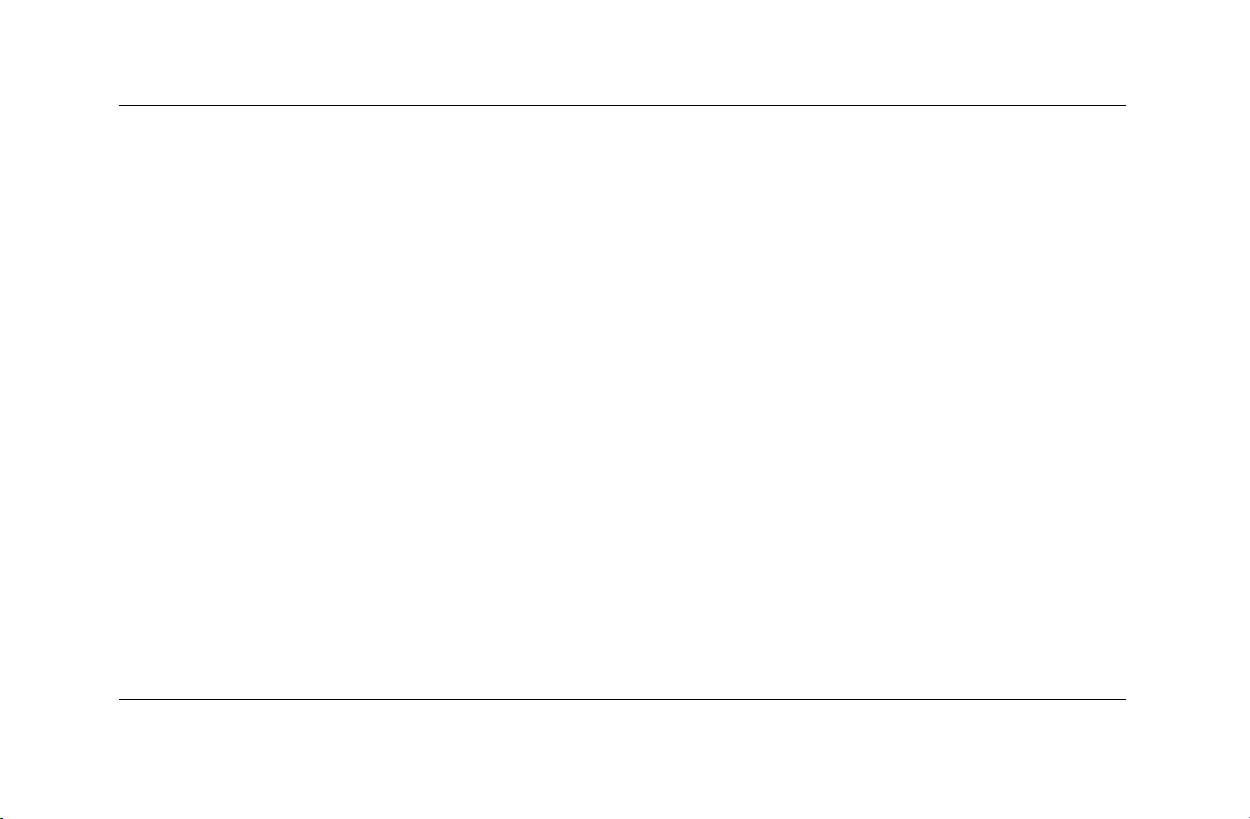
Brug af pc’en
Partitionen:
■ Indeholder en sikkershedskopi af
operativsystemet og de programmer, der
leveres forudinstalleret på pc’en.
■ Optager ca. 5 GB af pladsen på harddisken,
hvilket reducerer den samlede mængde plads,
som du har til rådighed.
Sådan undersøges mængden af tilgængelig plads:
1. Klik på knappen Start.
2. Klik på Denne computer.
3. Klik på det harddiskdrev, du vil kontrollere,
som regel (C:).
Mængden af ledig plads vises i området
Detaljer.
Gå til “Forebyggende vedligeholdelse”
på side 5–2, hvis du vil lære, hvordan du
vedligeholder harddisken, f.eks. hvordan du
afinstallerer overflødige programmer, eller hvordan
du defragmenterer harddisken.
Kom godt i gang 3–5
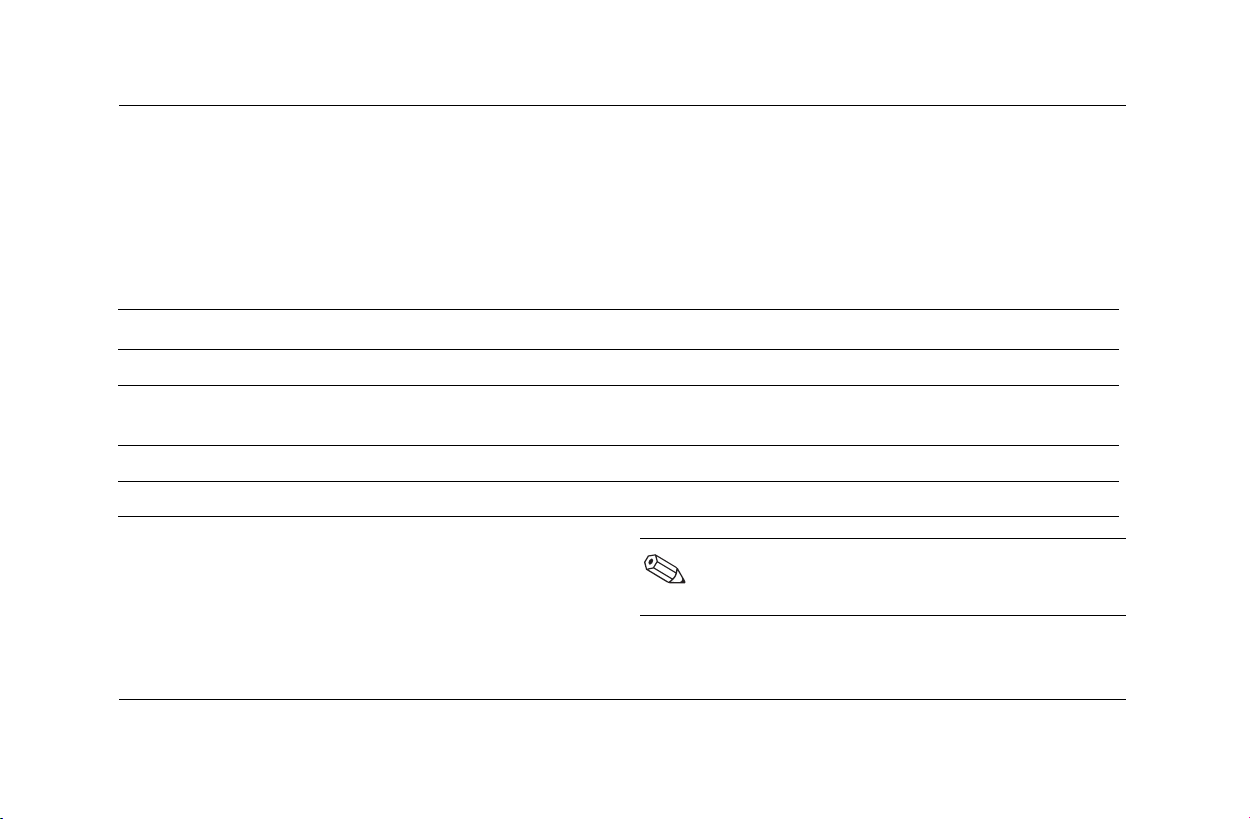
Brug af pc’en
Brug af et cd- eller dvd-drev
Pc’en kan indeholde et eller flere optiske drev,
afhængigt af den model, du har anskaffet.
Oversigt over drev og funktioner
Gør det muligt at Cd-rom Cd-rw Dvd-rom Dvd+rw/+r
Afspille cd’er, cd-r’er og cd-rw’er••• •
Brænde/genbrænde musik eller
data på en cd
Afspille dvd’er • •
Oprette dvd’er •
••
Det tager længere tid at starte afspilningen af
dvd-rom- og dvd+rw/+r-drev end cd-drev, da de
først skal fastslå, hvilken type medie der afspilles.
3–6 Kom godt i gang
På dvd-afspillere er en dvd+r-disk mere
kompatibel end en dvd+rw-disk.
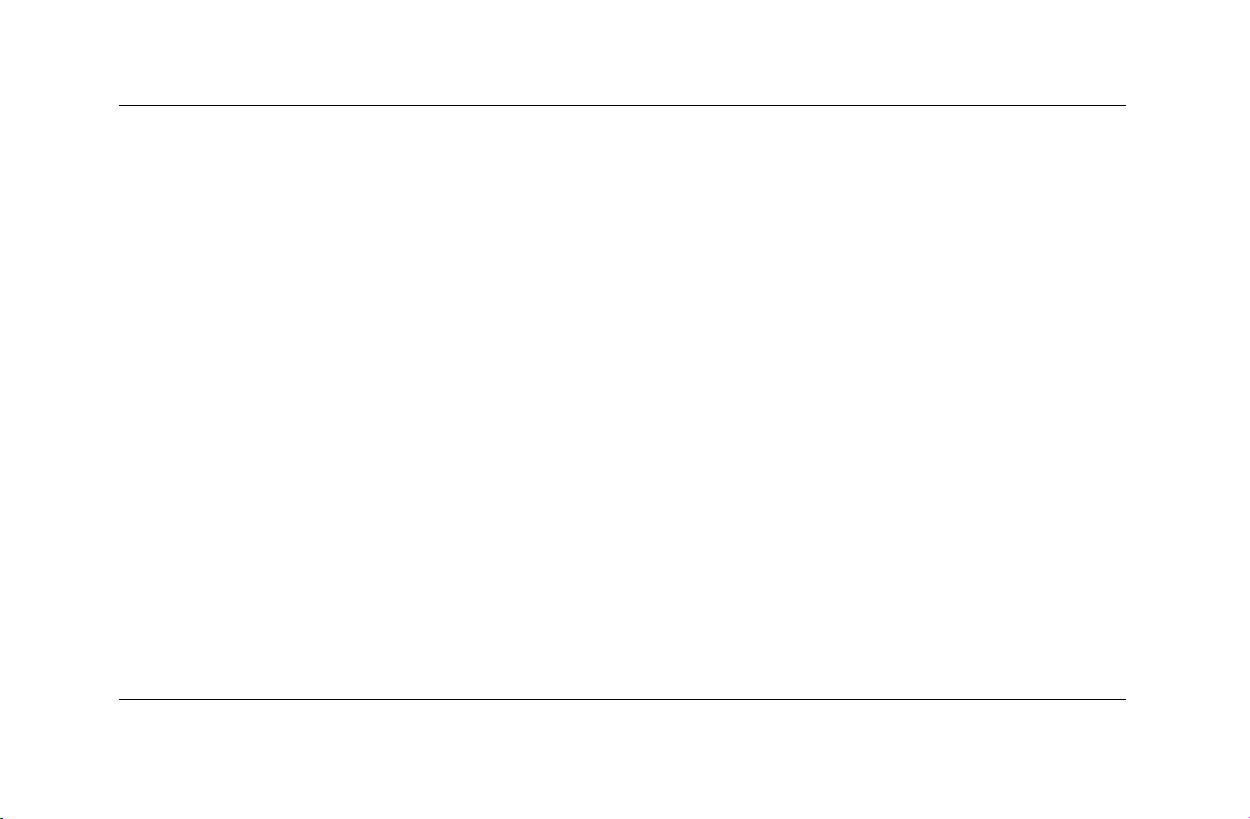
Brug af pc’en
Brug af et kombineret drev
Nogle pc’er har et kombineret drev (også kaldet
et kombidrev), der kombinerer de to drevs
funktioner i ét. Disse drev indeholder enten et
dvd+rw/r-drev og et cd-rw-drev eller et dvd-romog et cd-rw-drev.
Hvis du isætter:
■ En cd med et softwareprogram, er den klar
til brug.
■ En musik-cd, åbnes et vindue for det program,
der afspiller cd’er. Se afsnittet “Afspilning af
musik” på side 3–8.
Kom godt i gang 3–7
■ En dvd-film, åbnes videovinduet og
kontrolpanelet til InterVideo WinDVD-afspiller.
Se afsnittet “Afspilning af en film”
på side 3–9.
■ En tom cd-r- eller cd-rw-disk, skal du bruge
RecordNow CD/DVD Writer til at kopiere lydog datafiler.
■ En tom dvd, åbnes et program, som du kan
bruge til at optage noget på disken. Se
afsnittet “Optagelse med dvd-brænderen”
på side 3–18.
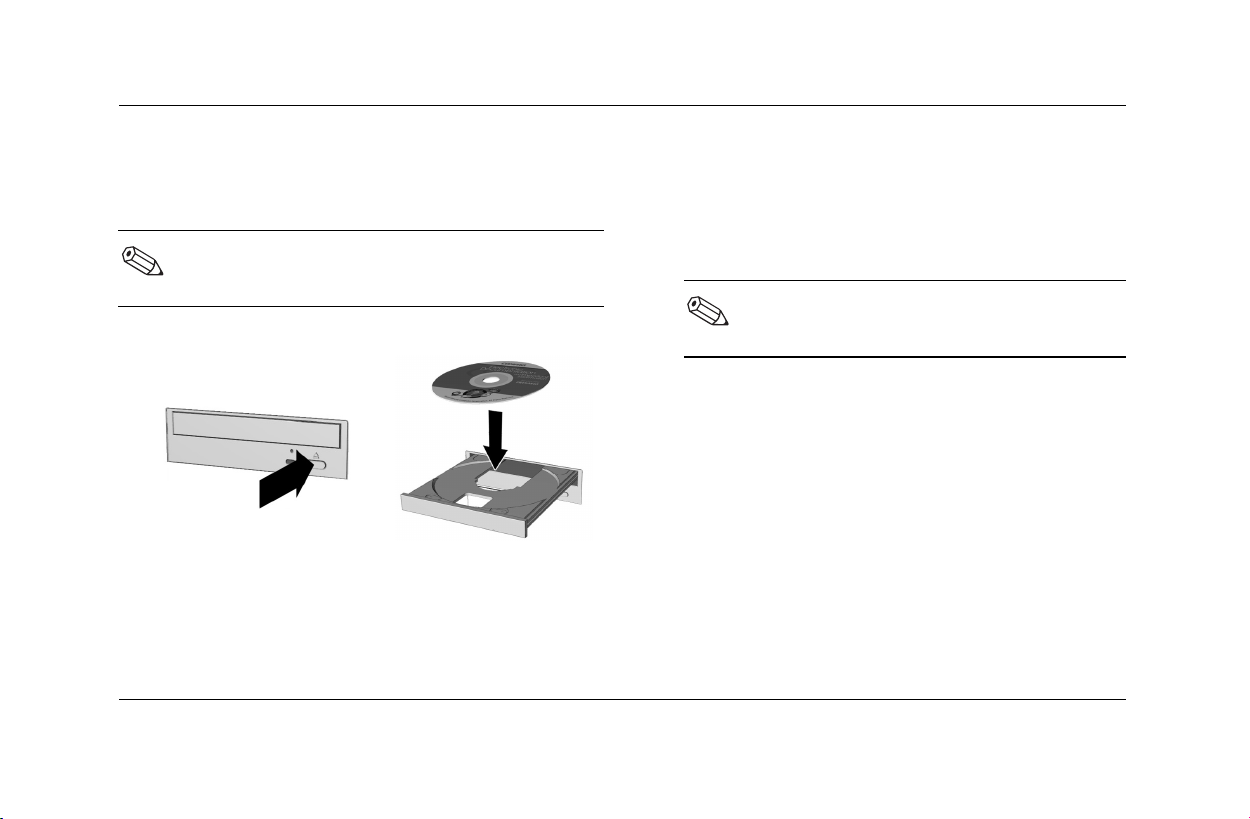
Brug af pc’en
Isætning og udtagning af
en cd- eller dvd-disk
Pc’en skal være tændt, før du kan isætte
eller fjerne cd- eller dvd-diske.
1. Tryk på knappen åbn/luk.
3. Anbring disken med etiketten opad i det runde
område i skuffen. Sørg for, at disken ligger
fladt i skuffen.
4. Tryk på knappen åbn/luk.
Tryk på knappen åbn/luk for at åbne
drevet og tage disken ud.
Afspilning af musik
1. Isæt en cd- eller dvd-disk.
2. Vent på, at afspilningen af disken starter. Hvis
disken ikke automatisk afspilles, skal du følge
vejledningen på skærmen.
Isætning af en cd- eller dvd-disk
2. Løft forsigtigt disken ud af kassetten. Hold kun i
diskens kanter og i hullet i midten for at undgå
at berøre overfladen.
3–8 Kom godt i gang
3. Tryk på knappen åbn/luk for at åbne
drevskuffen og tage disken ud, når du er
færdig.
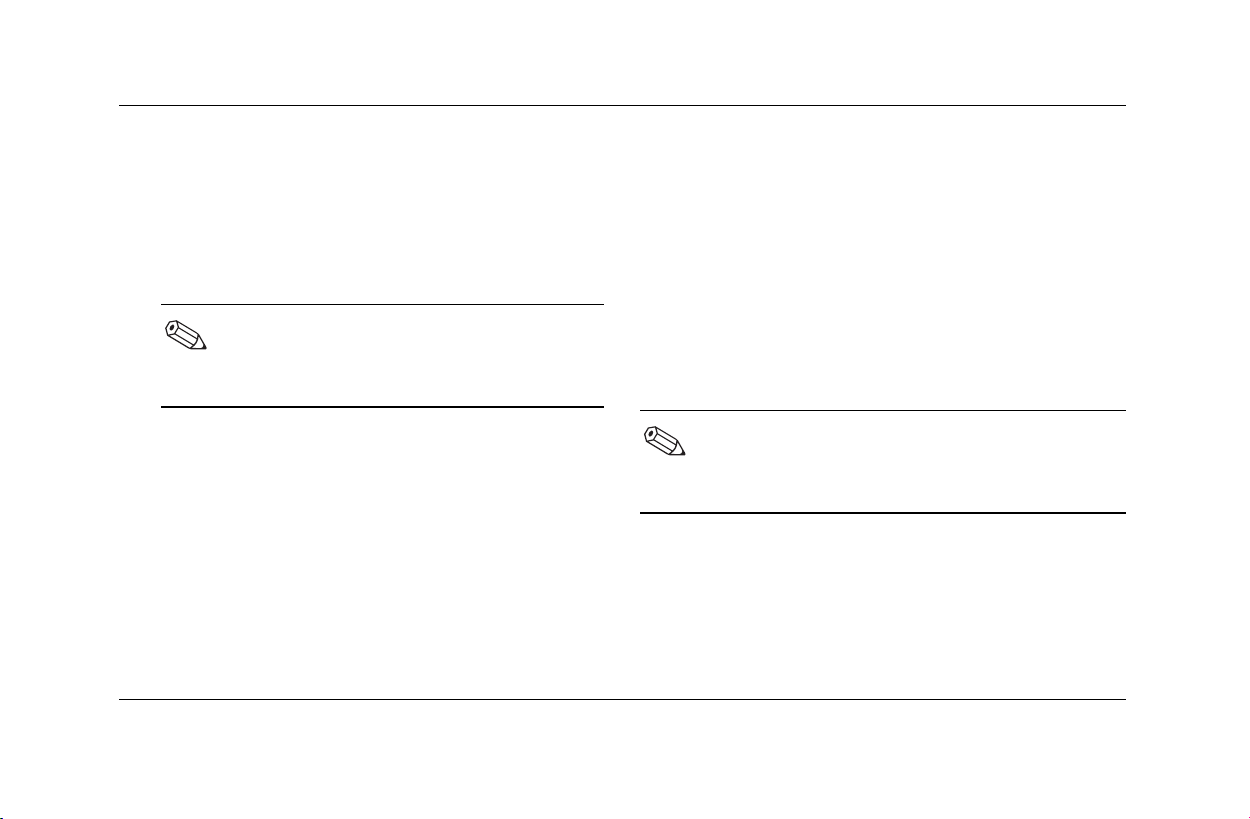
Brug af pc’en
Afspilning af en film
Du kan kun afspille en dvd-film i et dvd-rom- eller et
dvd+rw/+r-drev.
1. Isæt en dvd-disk.
Du opnår det bedste resultat, hvis du
lukker alle andre programmer før
afspilning af en dvd-film.
2. Vent på, at afspilningen af dvd’en automatisk
starter. Hvis det ikke sker, skal du følge
fremgangsmåden nedenfor.
a. Klik på knappen Start på
Windows-skrivebordet.
b. Vælg Alle programmer, InterVideo
WinDVD-afspiller og derefter
InterVideo WinDVD-afspiller.
Kom godt i gang 3–9
c. Klik på knappen Afspil for at starte filmen.
3. Tryk på knappen åbn/luk for at tage dvd’en
ud af drevet, når du er færdig.
Afspilning af vcd’er
Vcd’er (video-cd’er) kan afspilles i en pc, der har et
cd- eller dvd-drev, vha. InterVideo WinDVD- eller
Windows Media Player-programmer.
InterVideo WinDVD-programmet leveres kun
sammen med de pc-modeller, der har et
dvd-drev.
Sådan afspilles en vcd med InterVideo WinDVD:
1. Isæt vcd’en i cd-eller dvd-drevet.
2. Klik på Start.
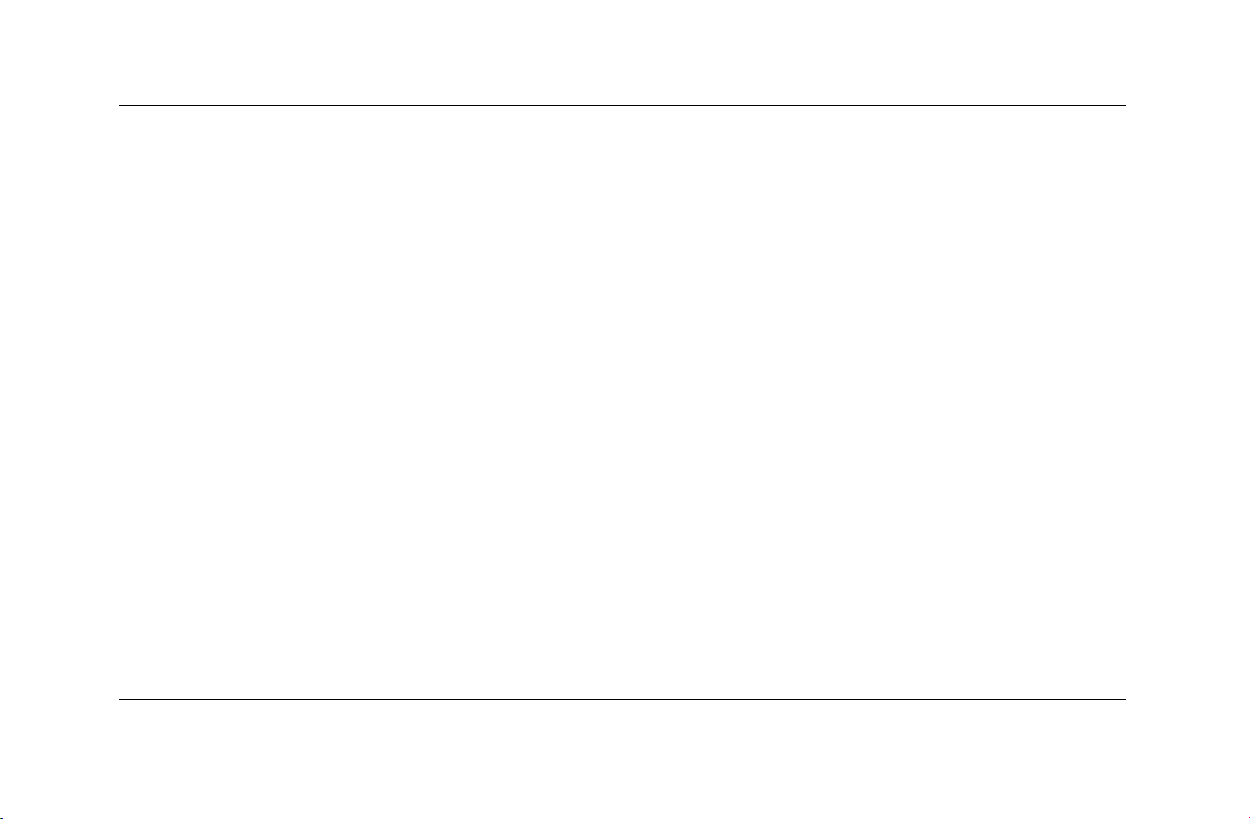
Brug af pc’en
3. Vælg Alle programmer, InterVideo
WinDVD-afspiller, og klik derefter på
InterVideo WinDVD. Vcd-afspillerens
kontrolpanel åbnes, og vcd’en påbegynder
afspilning.
Se afsnittet “Afspilning af vcd’er, der kan afspilles
4. Klik på menuen Filer og derefter på Åbn.
5. Klik på rullepilen ud for vinduet Søg i, og vælg
derefter det drev, der indeholder vcd’en.
6. Dobbeltklik på mappen MPEGAV. Hvis
mappen er tom, skal du vælge Alle filer på
rullelisten Filtype.
på to sprog” på side 3–11 for at vælge et bestemt
sprog, hvis vcd’en kan afspilles på to sprog.
7. Marker filen, og klik derefter på Åbn. Vcd’en
påbegynder afspilning.
Sådan afspilles en vcd med Windows Media
Player:
Se afsnittet “Afspilning af vcd’er, der kan afspilles
på to sprog” på side 3–11 for at vælge et bestemt
1. Sæt vcd’en i cd-eller dvd-drevet.
sprog, hvis vcd’en kan afspilles på to sprog.
2. Klik på Start.
3. Vælg Alle programmer, og klik derefter på
Windows Media Player.
3–10 Kom godt i gang
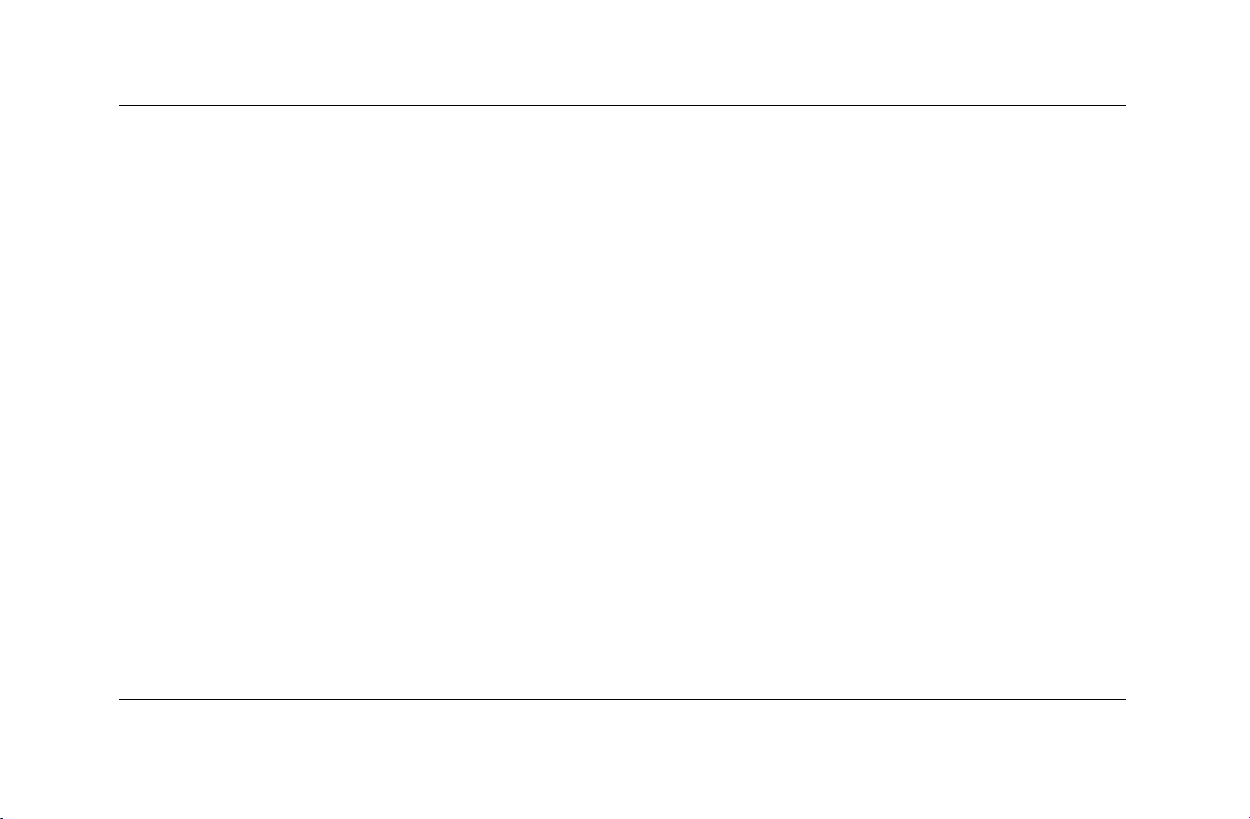
Brug af pc’en
Afspilning af vcd’er, der kan afspilles
på to sprog
Hvis du har en to-sproget vcd, skal du vælge det
3. Flyt skyderen på skalaen under Lydstyrke
Balance helt til højre eller helt til venstre,
afhængigt at det sprog, vcd’en skal
afspilles på.
sprog, den skal afspilles på, ellers afspilles på
begge sprog samtidigt.
Sådan vælges et sprog:
4. Luk vinduet Lydstyrke.
Hvis du ændrer indstillingen Lydstyrke Balance på
pc’en for at høre et bestemt sprog på en
1. Start vcd’en som beskrevet under “Afspilning
af vcd’er” på side 3–9.
2. Dobbeltklik på ikonet Lydstyrke på
proceslinjen.
VCD, kommer lyden fra enten den højre eller
venstre højttaler. Når vcd’en er slut, skal du klikke
på ikonet Lydstyrke på proceslinjen og derefter
flytte glideren på skalaen Balance tilbage til midten
for at kunne få lyd fra begge højttalere igen.
Kom godt i gang 3–11
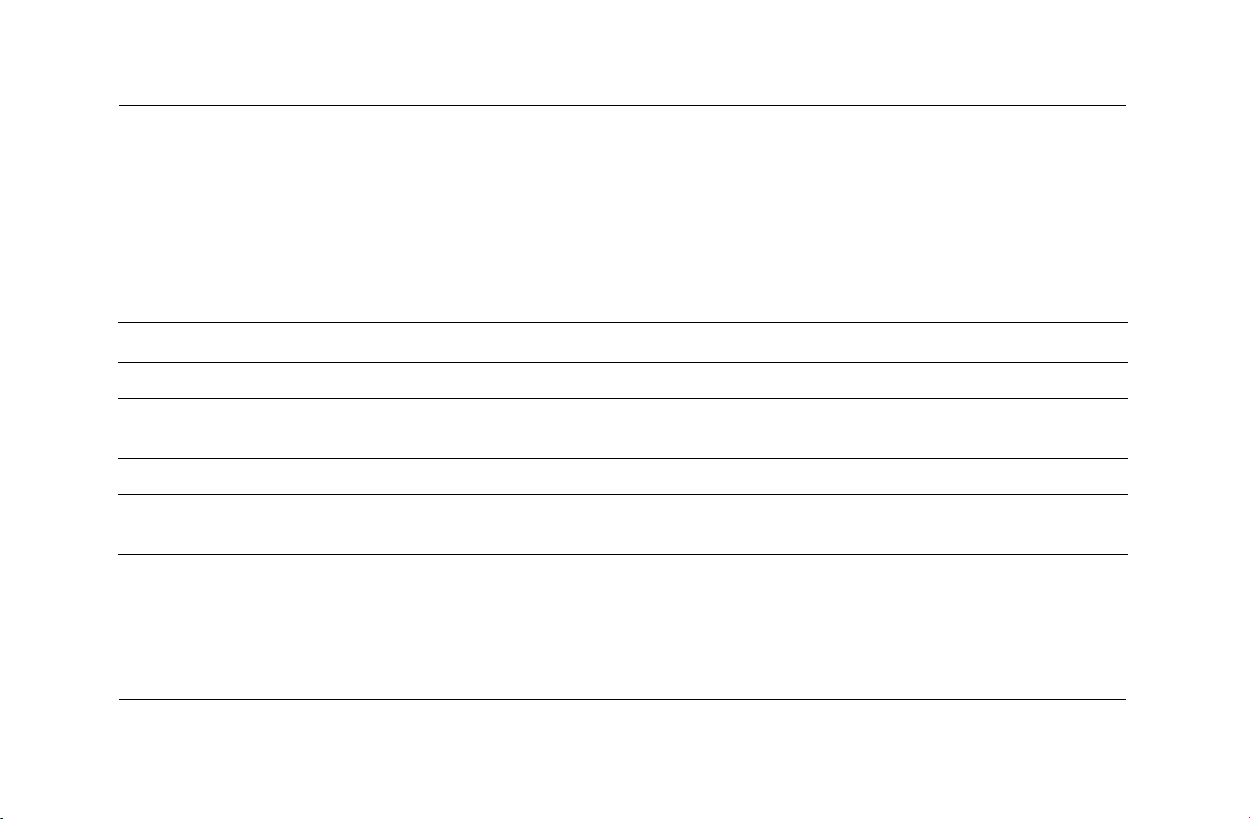
Brug af pc’en
Optagelse med Cd-rw-drevet
Compaq leverer software til brænding af cd’er (kun
udvalgte modeller), som kan hjælpe dig med at
brænde cd’er.
Brug af cd-rw-drevet
Brug Hvis du vil
En lyd-cd Brænde personlige musik-cd’er med dine foretrukne numre og MP3/WMA-filer.
En data-cd Gemme data fra filer eller mapper på harddisken eller skrive filer direkte til
en cd-r og cd-rw.
En kopi af en cd Brænde en kopi af en cd eller en sikkerhedskopi af datafiler.
Kassetteindlæg og
-etiketter
Fremstille indlæg til kassetter og etiketter med cd’ens titel og indhold (etiketterne skal
købes særskilt).
Det anbefales, at du bruger en cd-r-disk, hvis den
skal afspilles i en cd-afspiller eller i et cd-rom-,
dvd-rom- eller dvd+rw/+r-drev. Cd-r-diske er
kompatible med flere afspillere end cd-rw-diske.
3–12 Kom godt i gang
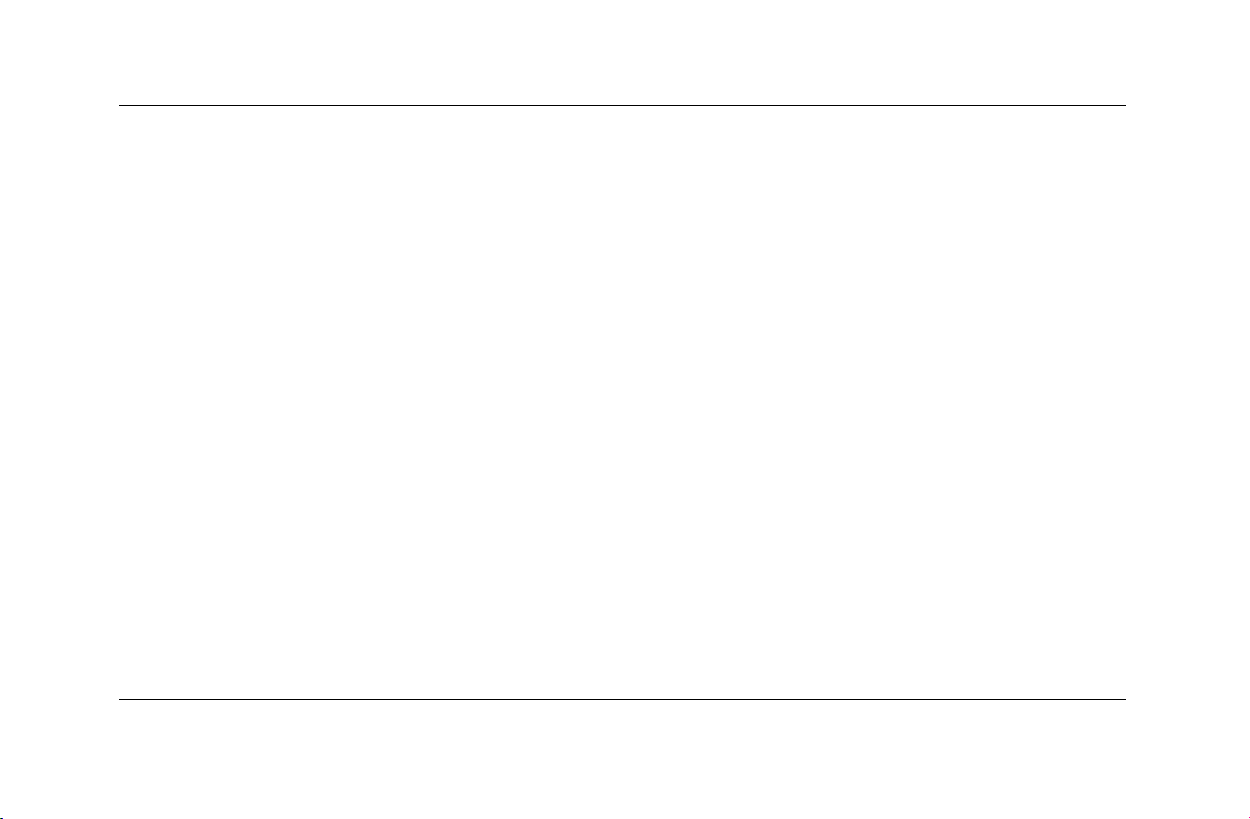
Brug af pc’en
Brænding af en musik-cd
RecordNow CD/DVD Writer (kun udvalgte
modeller) opretter musik-cd’er med lukkede
sessioner. Det betyder, at du skal optage alle
musikfiler til en disk i én optagesession. Der kan
optages musikfiler gentagne gange på en
genskrivbar cd-rw, men alle filer, der er optaget
tidligere, skal slettes først. Du sletter indholdet af
en cd-rw-disk ved at isætte disken og åbne
RecordNow CD/DVD Writer, og derefter klikker du
på knappen Slet. Cd-r-diske kan ikke slettes.
1. Klik på Start, vælg Alle programmer,
RecordNow CD/DVD Writer, og klik
derefter på RecordNow.
2. Klik på Lav en musikdisk.
3. Vælg en funktion:
❏ Lav en musikdisk fra lydfiler –
opretter en musikdisk fra MP3-, WMAeller WAV-filer, der ligger på harddisken.
Fortsæt med trin 7.
❏ Lav en musikdisk fra andre cd’er –
opretter en ny musikdisk fra musikspor,
du har hentet fra dine egne musik-cd’er.
Fortsæt med trin 4.
❏ Lav en disk til en MP3-afspiller –
opretter en disk specielt til MP3-afspillere.
Følg vejledningen på skærmen.
4. Isæt en musik-cd, og klik på Næste.
5. Marker de musikspor, du vil optage, og klik
derefter på Tilføj.
6. Klik på Udfør, når du har tilføjet alle
lydfilerne til musik-cd-projektet.
Kom godt i gang 3–13
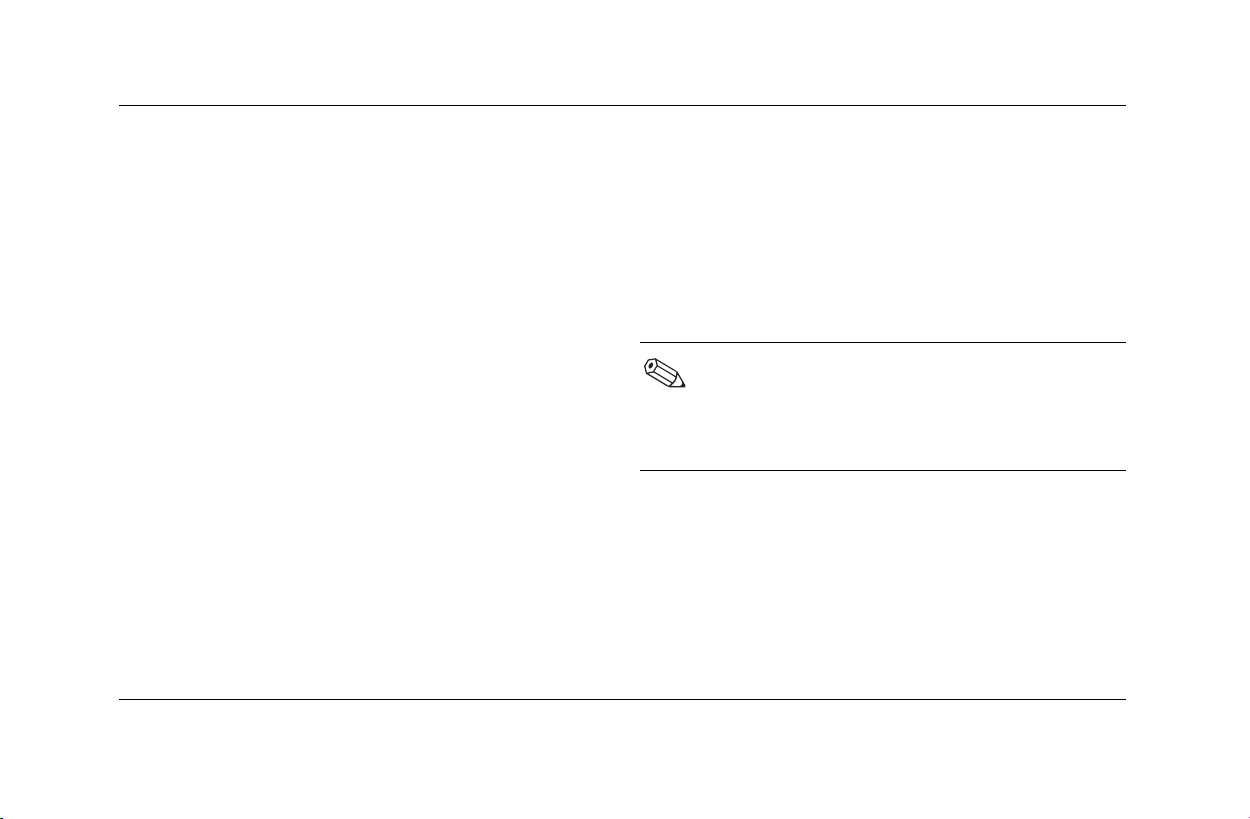
Brug af pc’en
7. Indsæt en tom cd-r- eller cd-rw-disk, og klik
derefter på Næste.
Hvis du optager musikfiler fra en anden cd,
skal du følge instruktionerne, der vises på
skærmen, for at afslutte optagelsen. Ellers skal
du fortsætte med trin 8.
Brænding af en data-cd
Der findes forskellige måder, hvorpå du kan
optage data på en cd-r- eller cd-rw-disk, der enten
er tom, eller som kan tilføjes yderligere data: Du
kan brug RecordNow CD/DVD Writer- eller
DLA-programmet (Drive Letter Access).
8. Marker musikfilerne i vinduet Musik i systemet,
eller brug knappen Gennemse, og klik
derefter på Tilføj.
9. Klik på Næste for at optage filerne.
DLA-programmet er ikke forudinstalleret på
pc’en, men du kan hente det fra
Hewlett-Packard-hjemmesiden. Se afsnittet
“Installation af DLA-software” på side 3–15.
1. Klik på Start, vælg Alle programmer,
RecordNow CD/DVD Writer, og klik
derefter på RecordNow.
2. Klik på Lav en datadisk.
3–14 Kom godt i gang
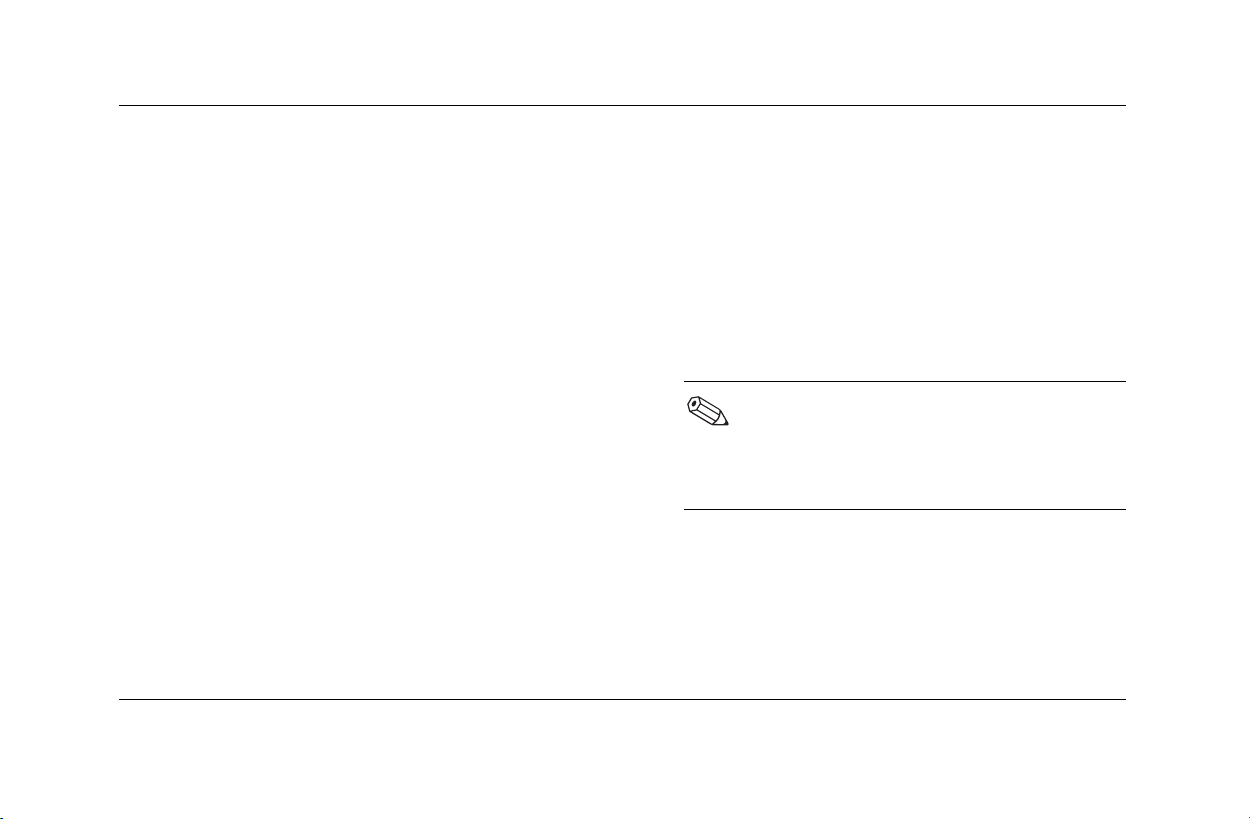
Brug af pc’en
3. Sæt en cd-r- eller cd-rw-disk, som er tom, eller
som kan tilføjes yderligere data, i drevet, og
klik derefter på Næste.
4. Klik på Tilføj filer og mapper.
5. Marker de filer, du vil optage, og klik derefter
på Tilføj. Gentag trinet, indtil du er færdig
med at tilføje filer.
Ved hjælp af DLA kan du bruge cd- eller
dvd-brænderen (kun udvalgte modeller) på samme
måde som et diskettedrev. Du kan kopiere filer til
disken, eller du kan benytte træk og slip-metoden.
Sådan hentes og installeres DLA-programmet:
1. Gå til hjemmesiden:
http://www.hp.com/cposupport
6. Klik på knappen Næste, og klik derefter
på OK.
7. Klik på Udført, når optagelsen er færdig.
Installation af DLA-software
DLA-softwaren (Drive Letter Access) er ikke
2. Angiv pc-modelnummeret i feltet Search (søg).
Klik på Choose your language
and country/region (Vælg sprog
og land/område) for at vælge det
relevante sprog, hvis det er nødvendigt.
forudinstalleret på pc’en.
Kom godt i gang 3–15
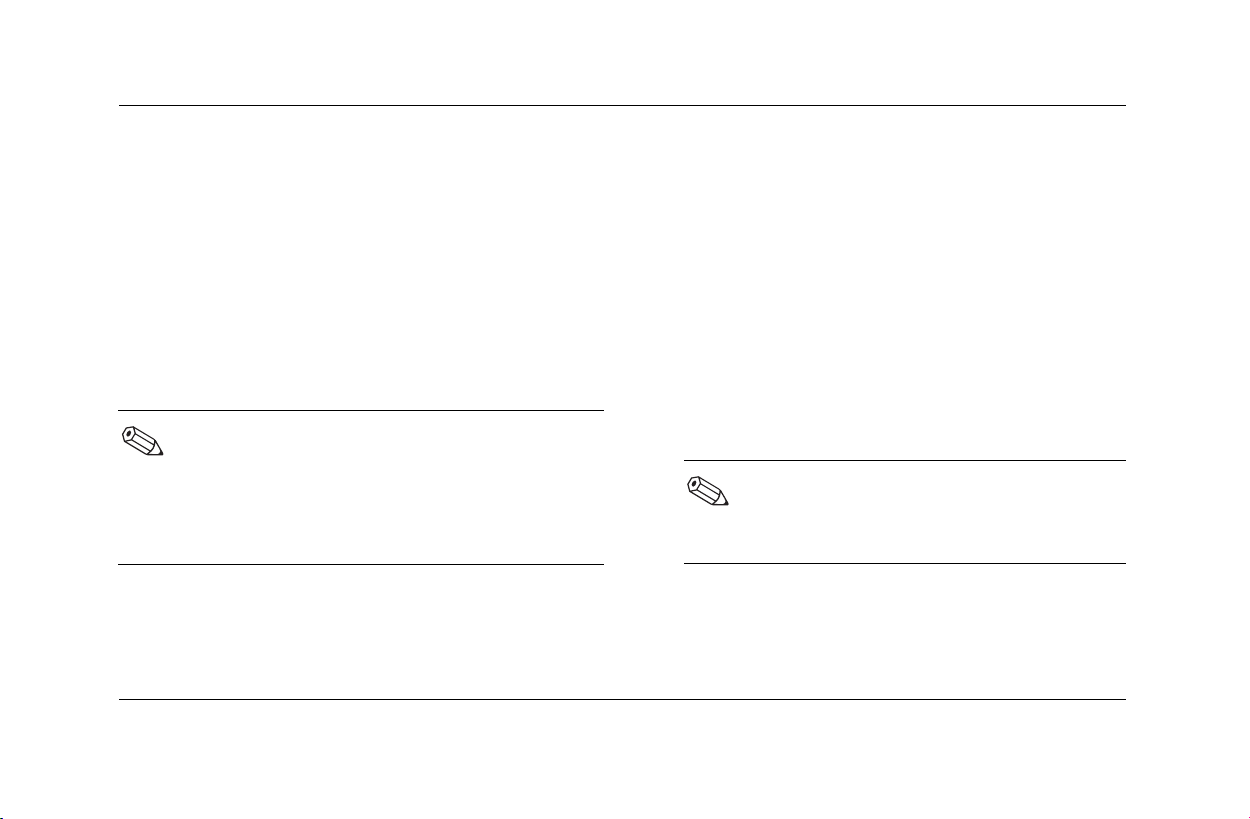
Brug af pc’en
3. Klik på drivers and downloads (drivere
og overførsler) for din model. Klik på
applications (applikationer), hvis det
er muligt.
4. Vælg DLA, og følg derefter instruktionerne,
der vises, for at hente og installere
programmet.
2. Klik på Start, og klik derefter på Denne
computer.
3. Højreklik på drevikonet, og vælg Formater.
4. Skriv navnet på disken under Enhedsnavn.
5. Vælg Fuld eller Ekspres (slet) under
Formateringstype. Du skal vælge
ekspresformatering til alle cd-r- og dvd+r-drev.
Optagelse med DLA
Ved første formatering af cd-rw- og
dvd+rw-diske skal du altid vælge en fuld
Formater en tom cd eller dvd, inden du
formatering.
kopierer filerne direkte til disken. Hvis du
ikke gør det, vises en meddelelse, der enten
beder dig om at formatere disken, eller
angiver, at der ikke er adgang til drevet.
1. Tryk på drevets udløserknap, og isæt den
6. Klik på Start for at formatere disken.
En fuld formatering kan tage op til 45
minutter. En ekspresformatering tager
som regel mindre end et minut.
tomme disk.
3–16 Kom godt i gang
